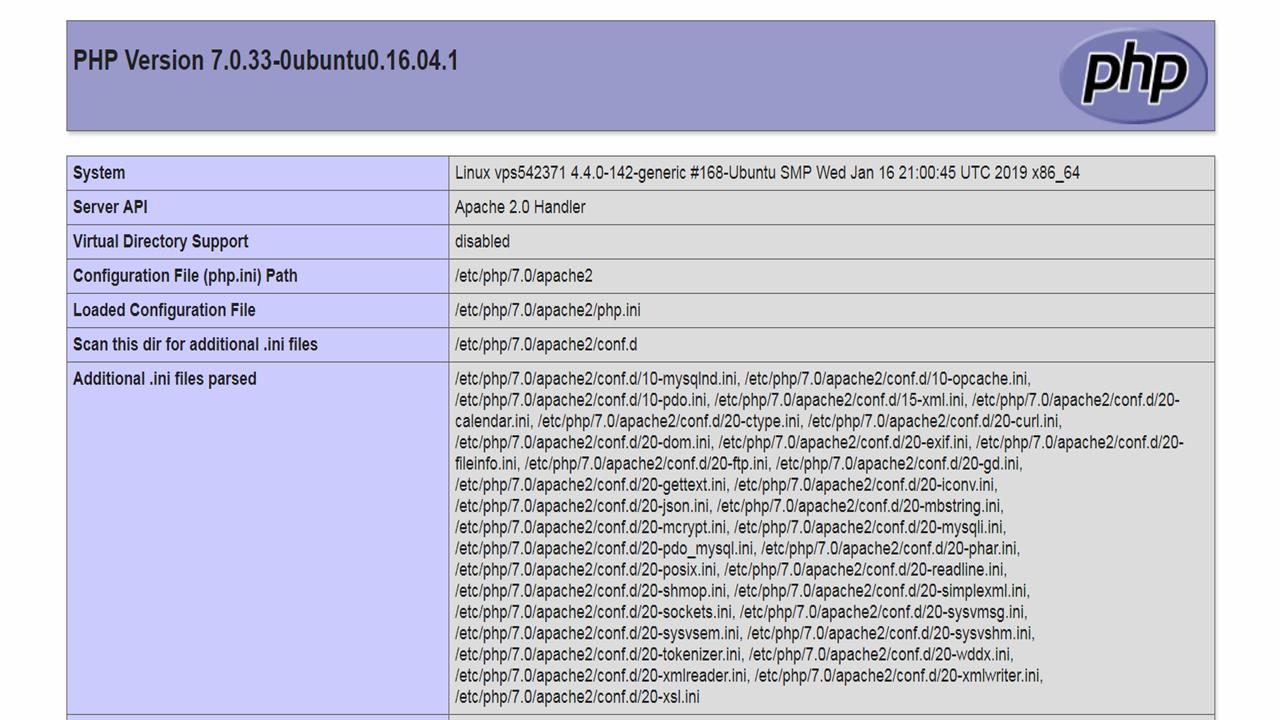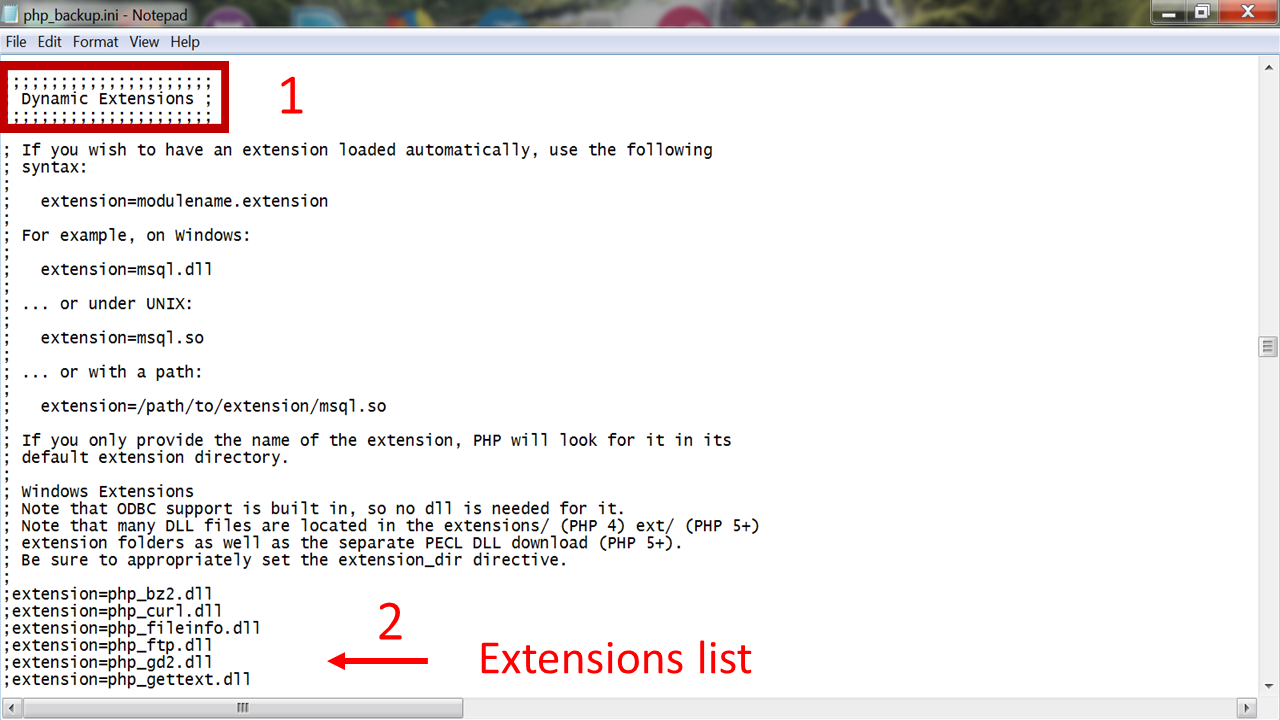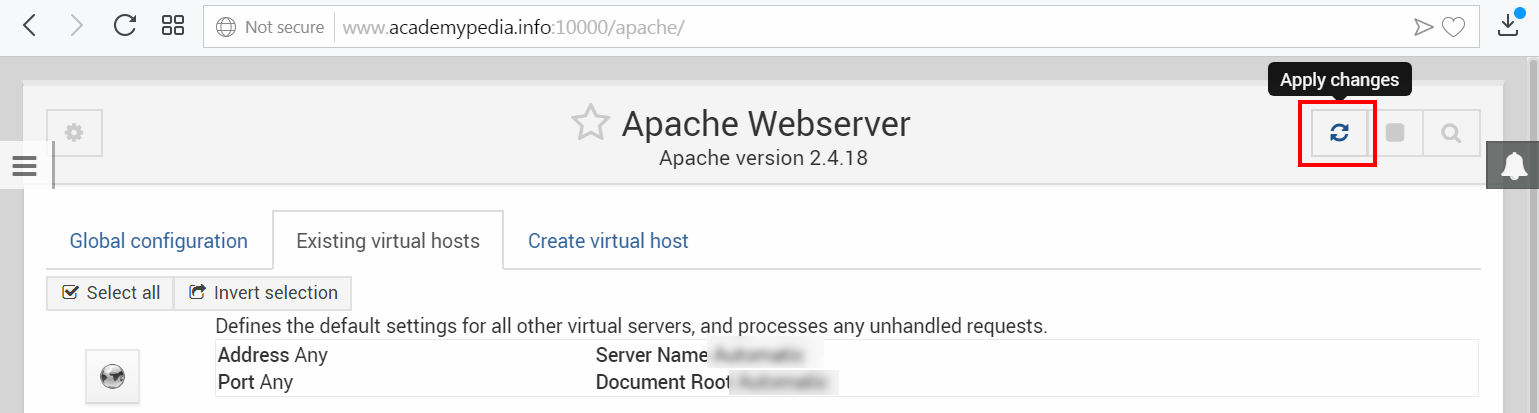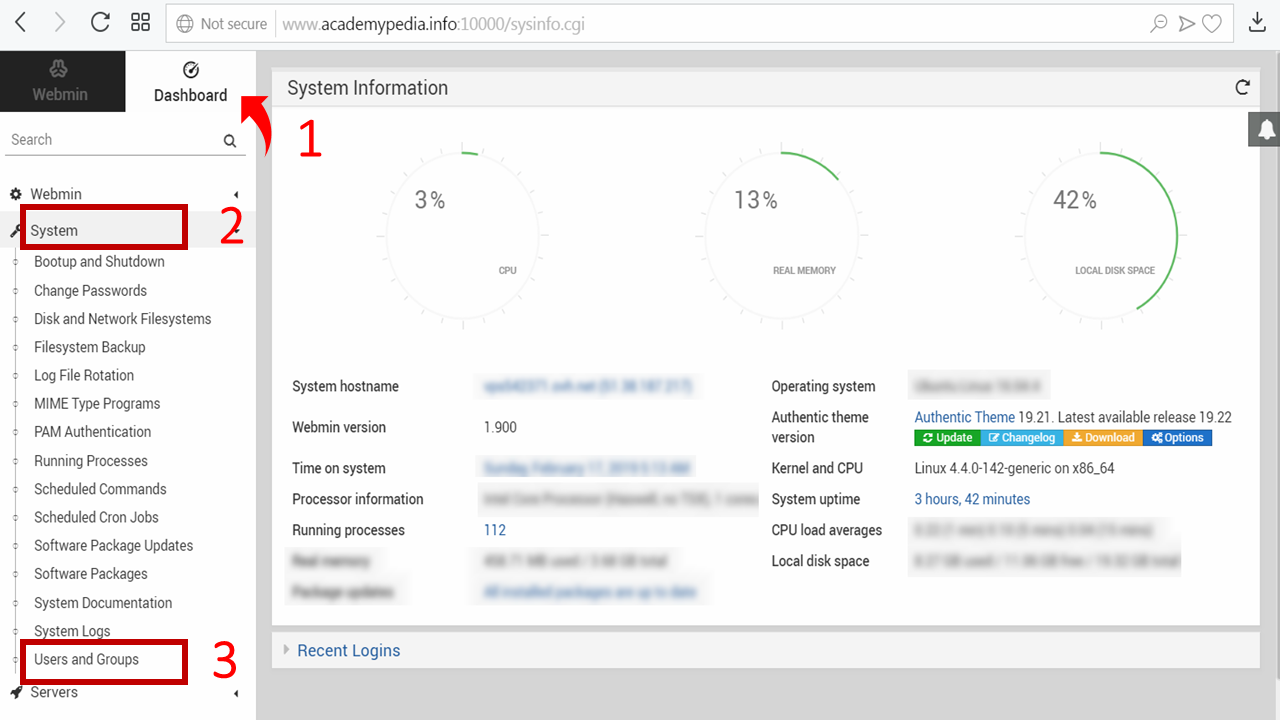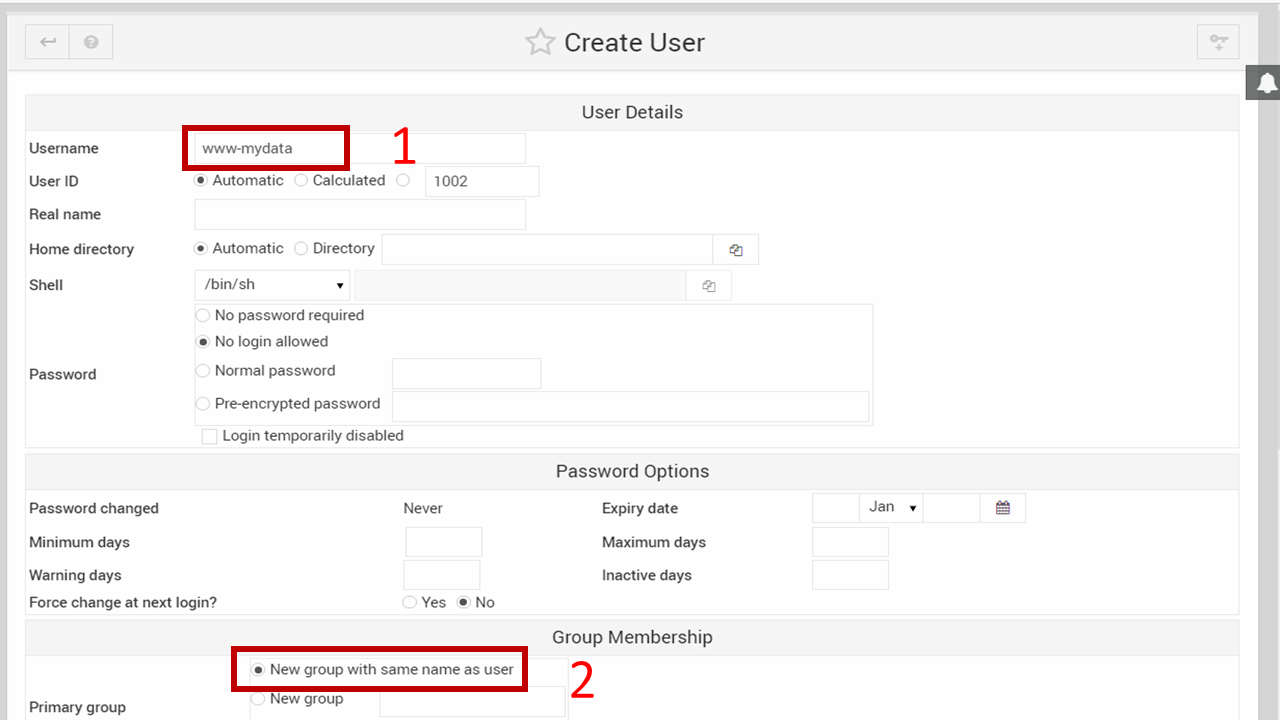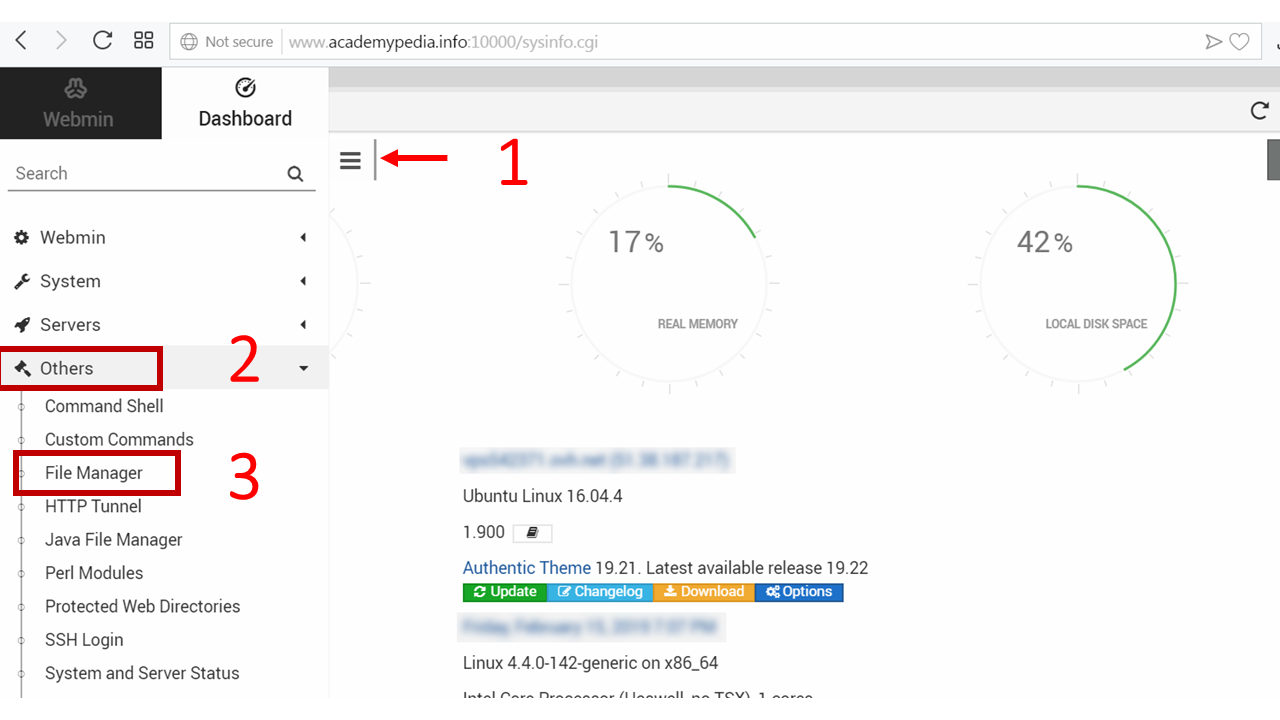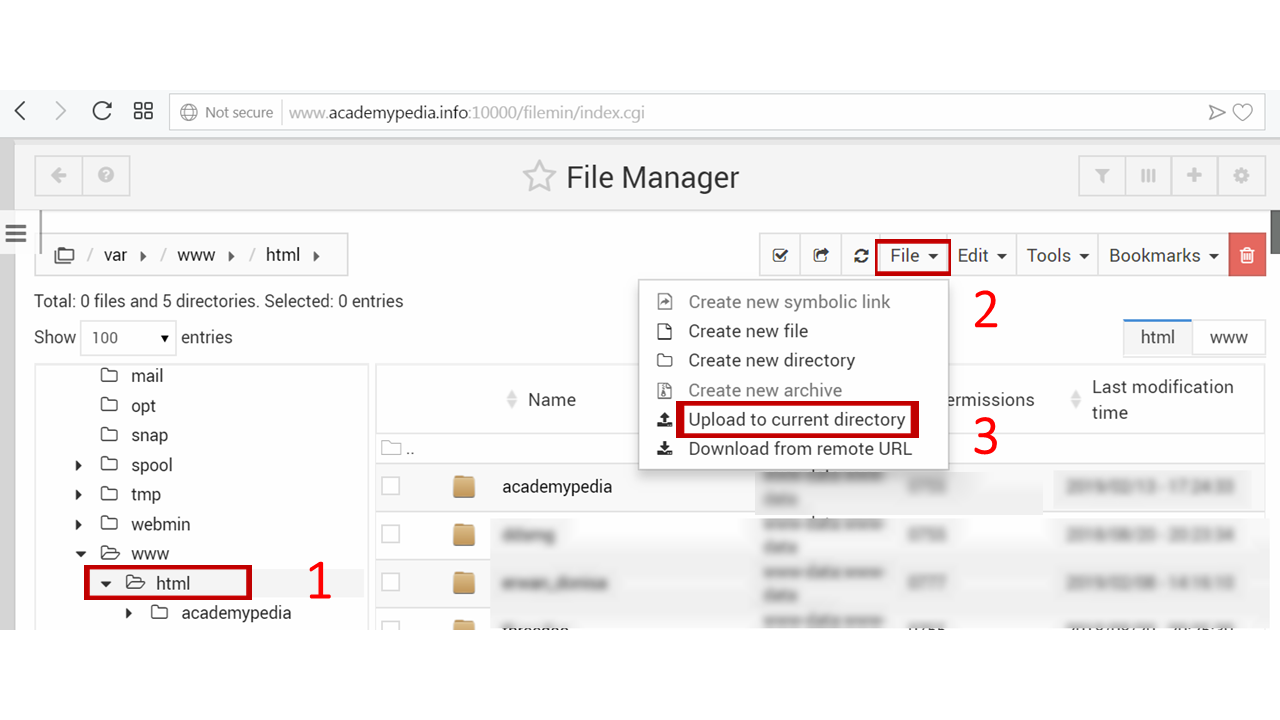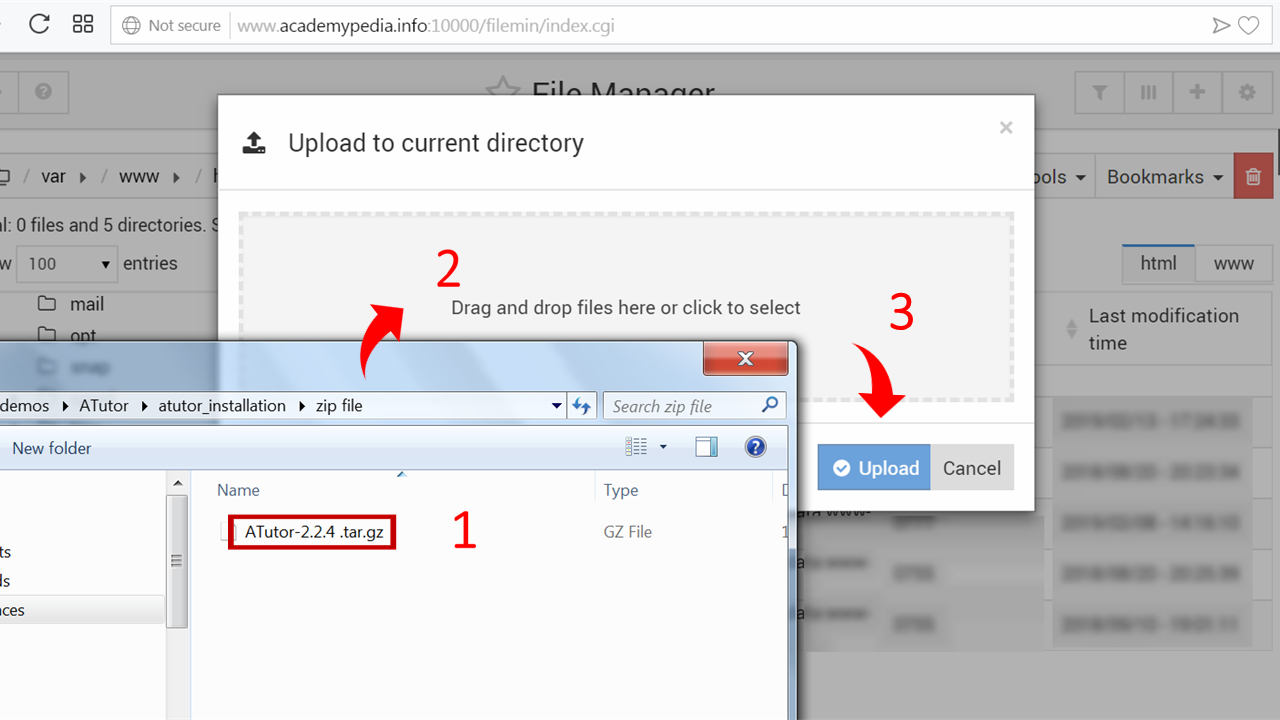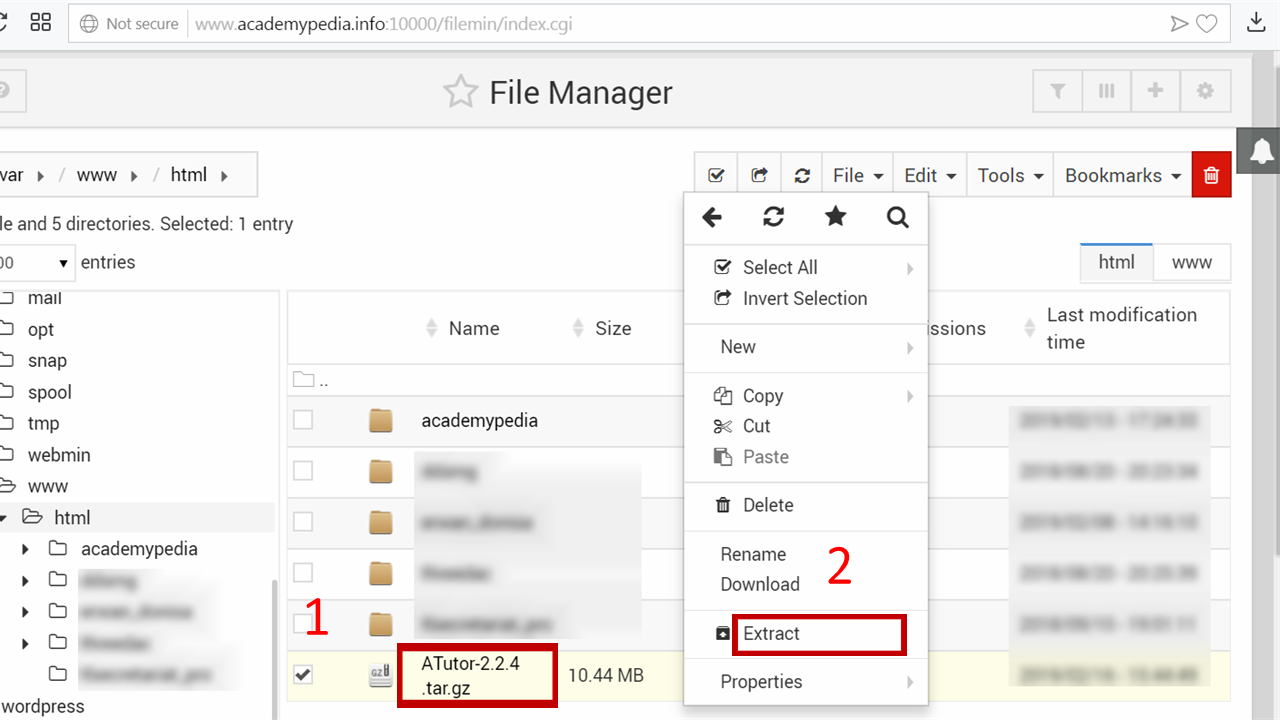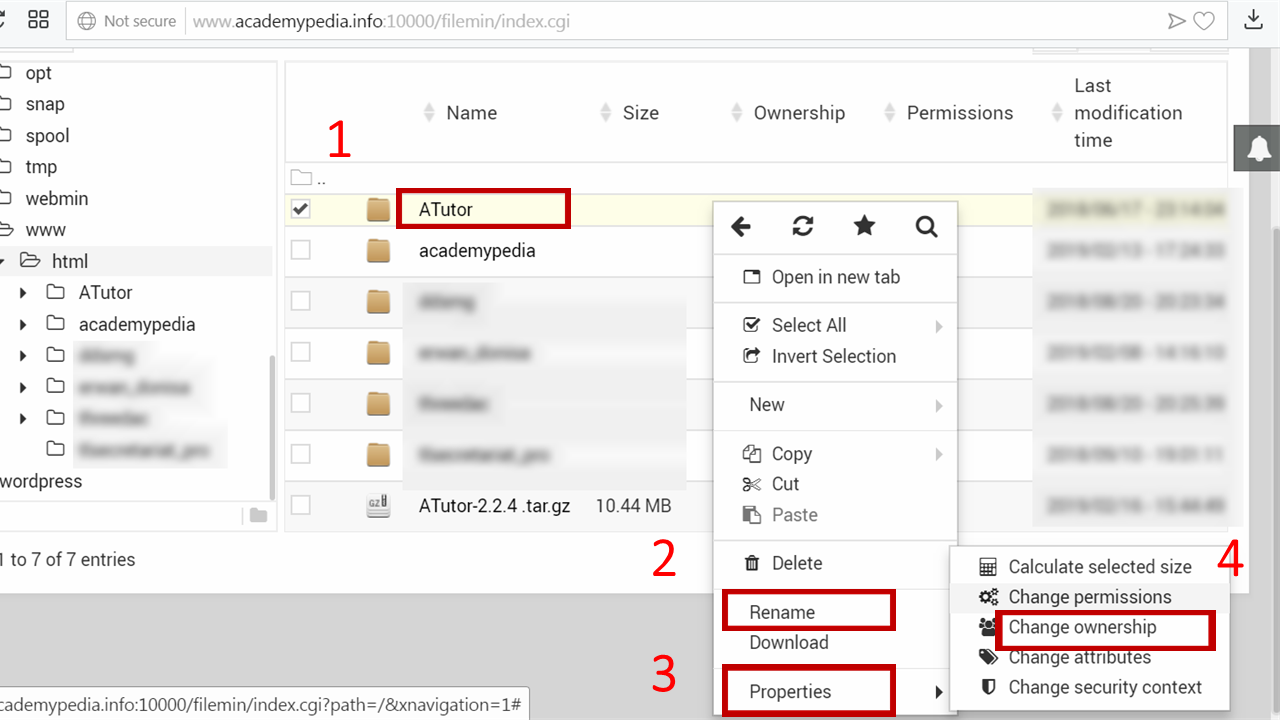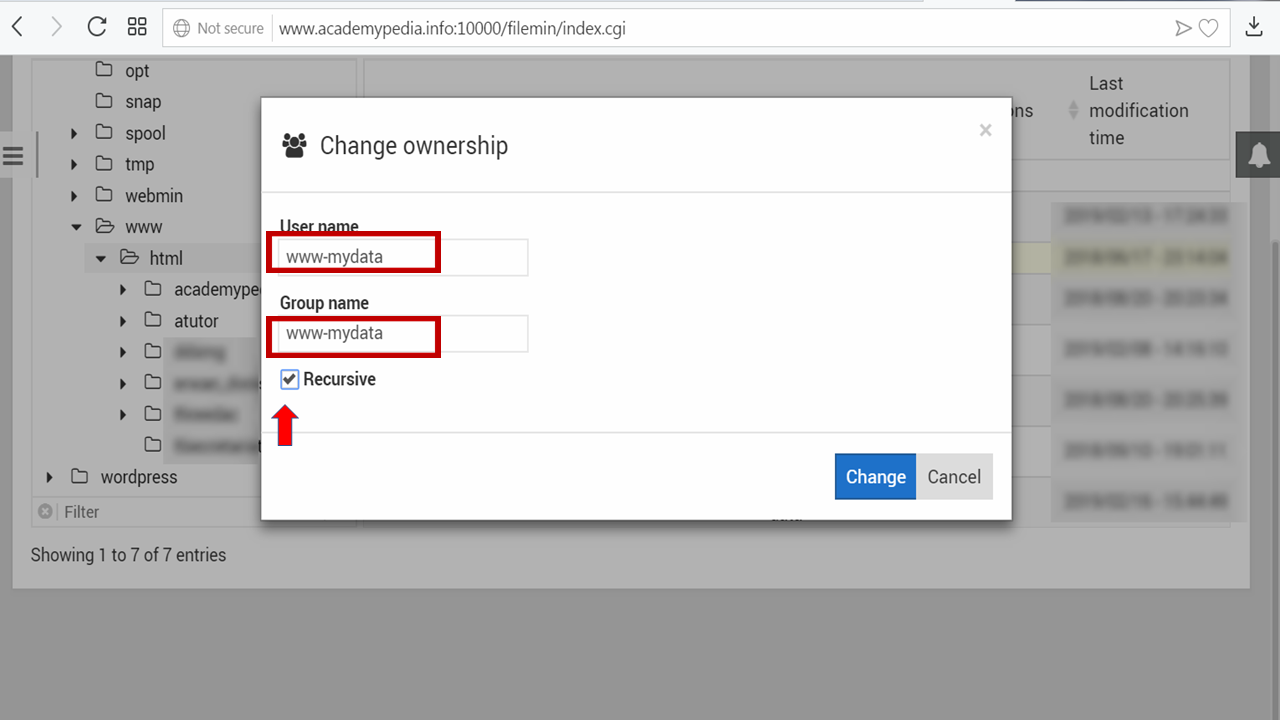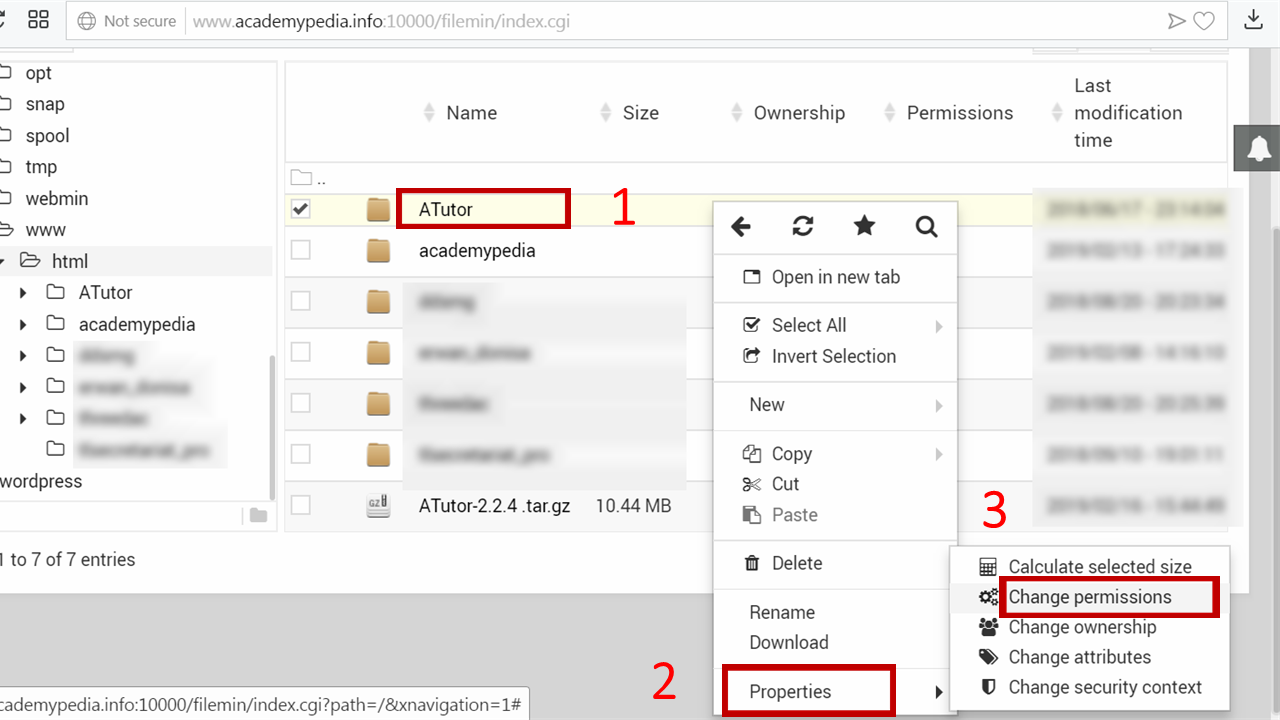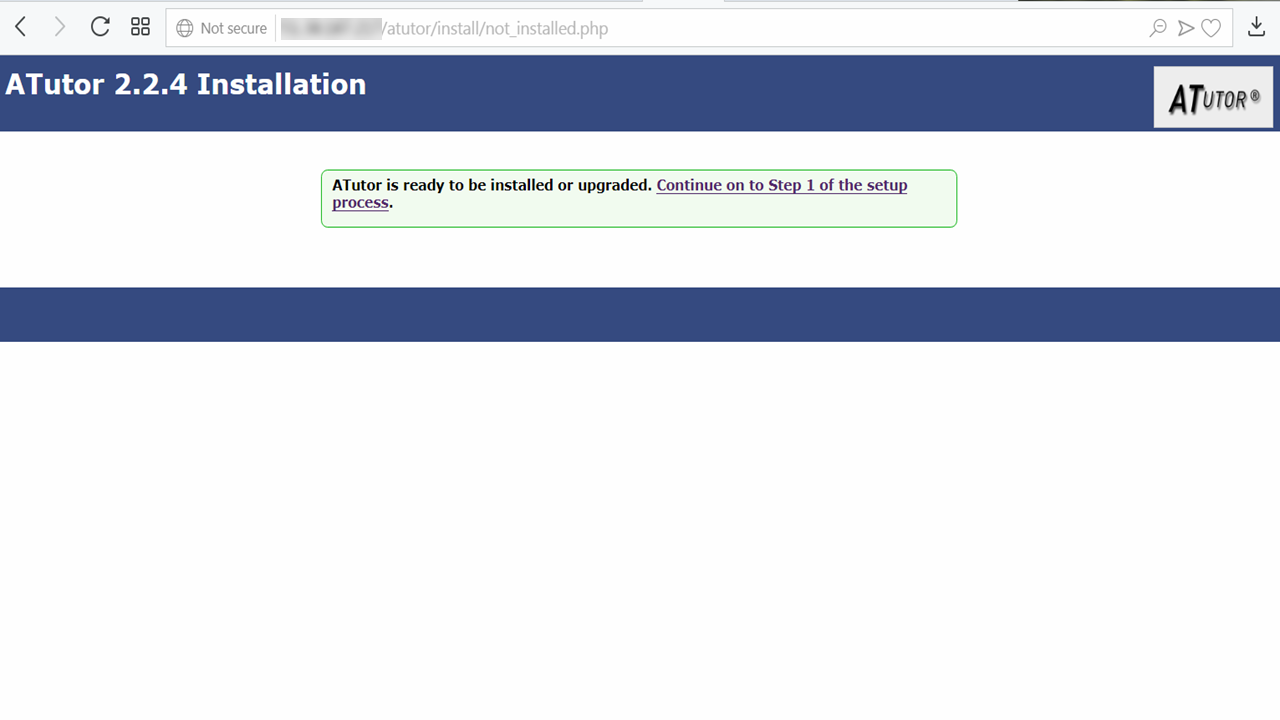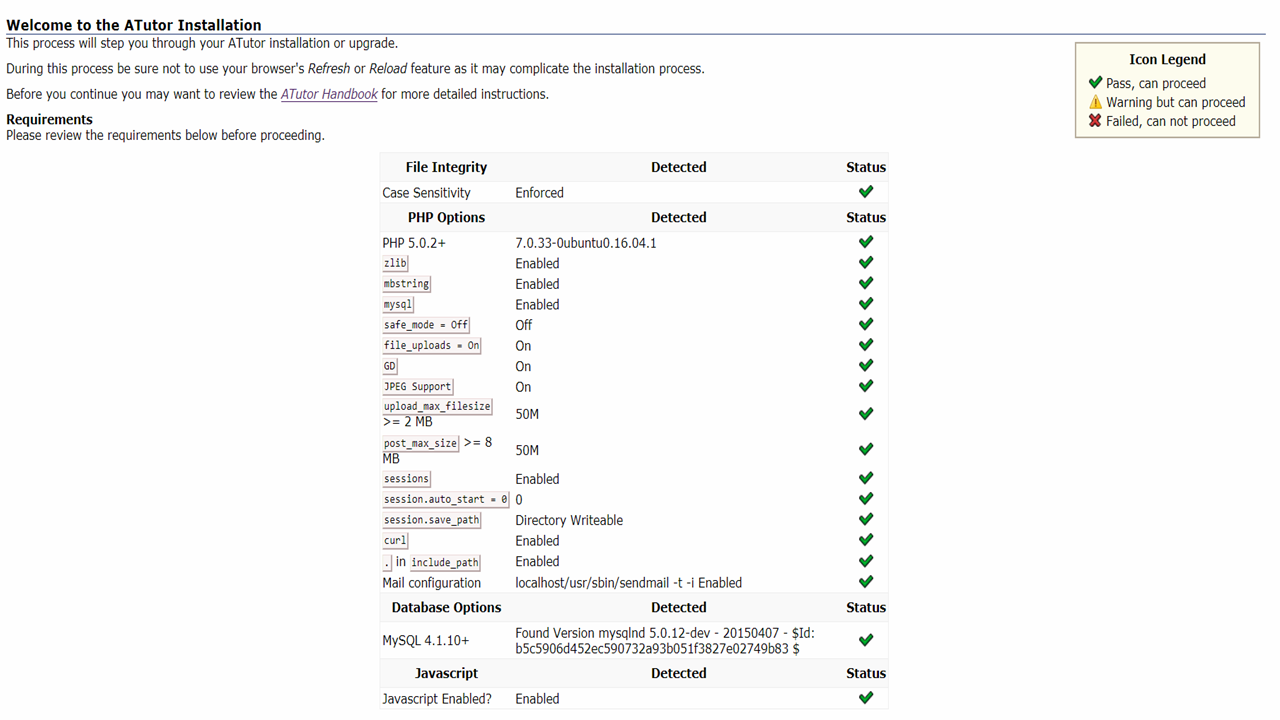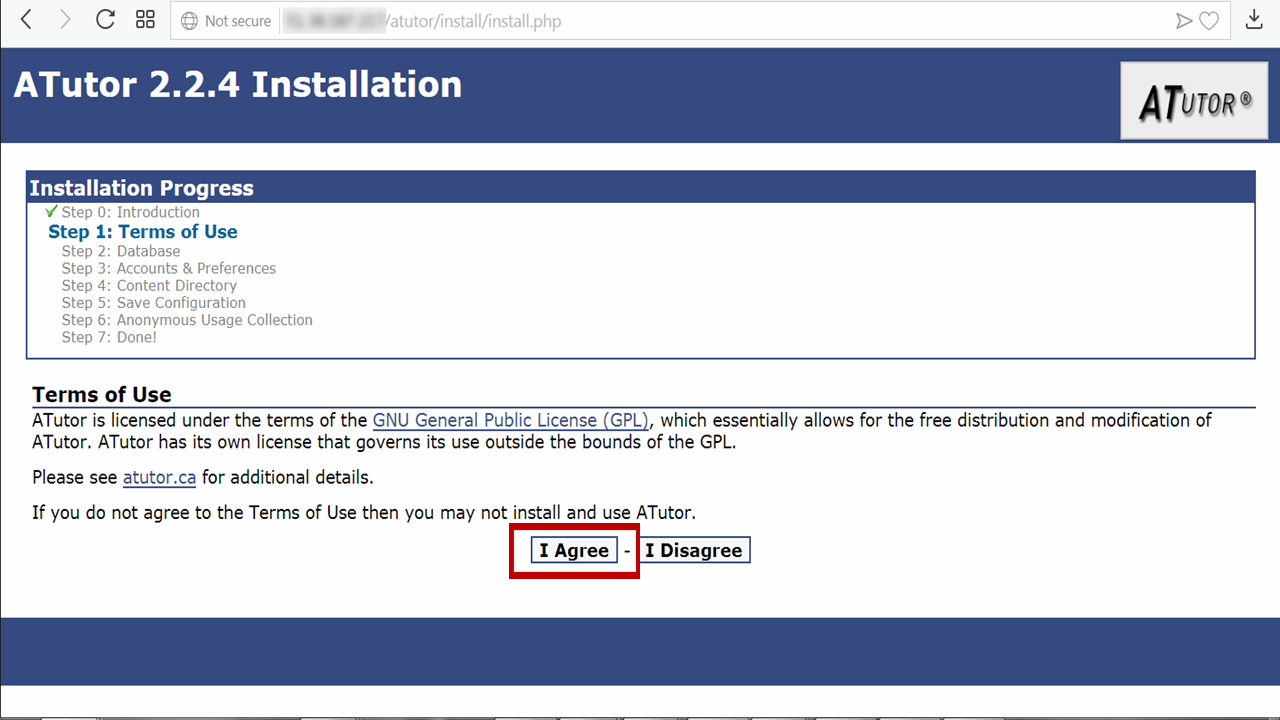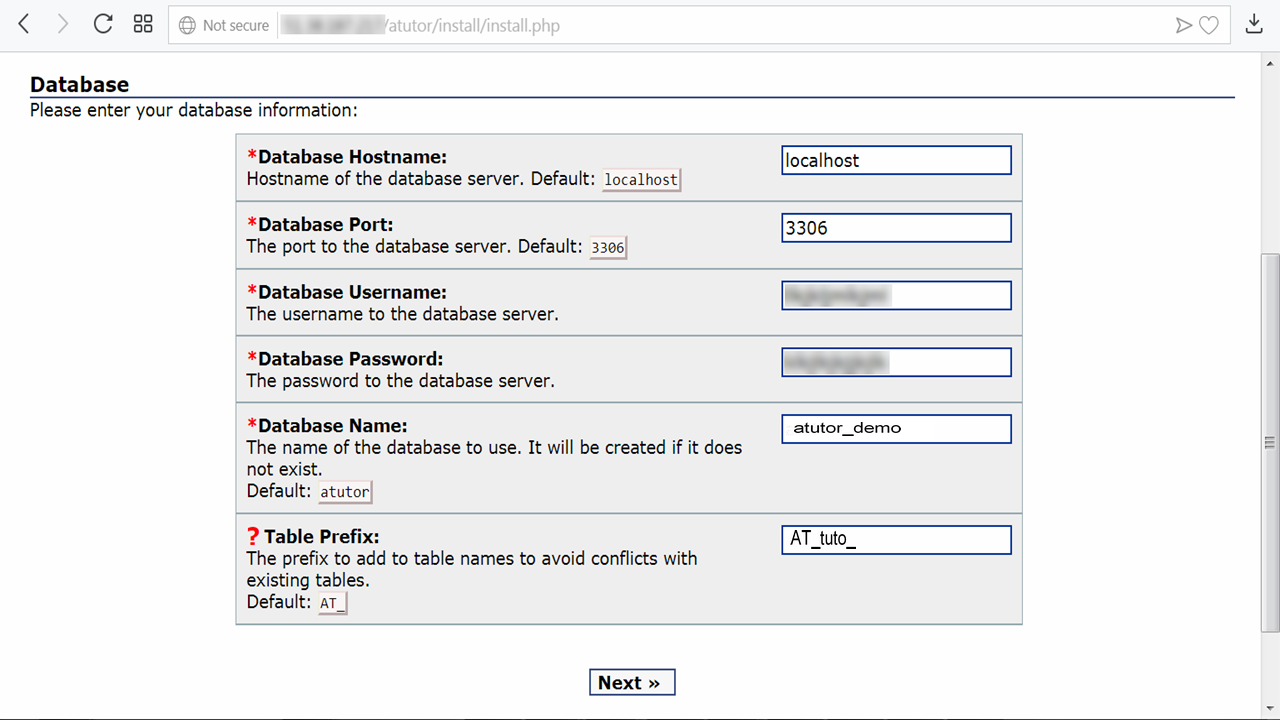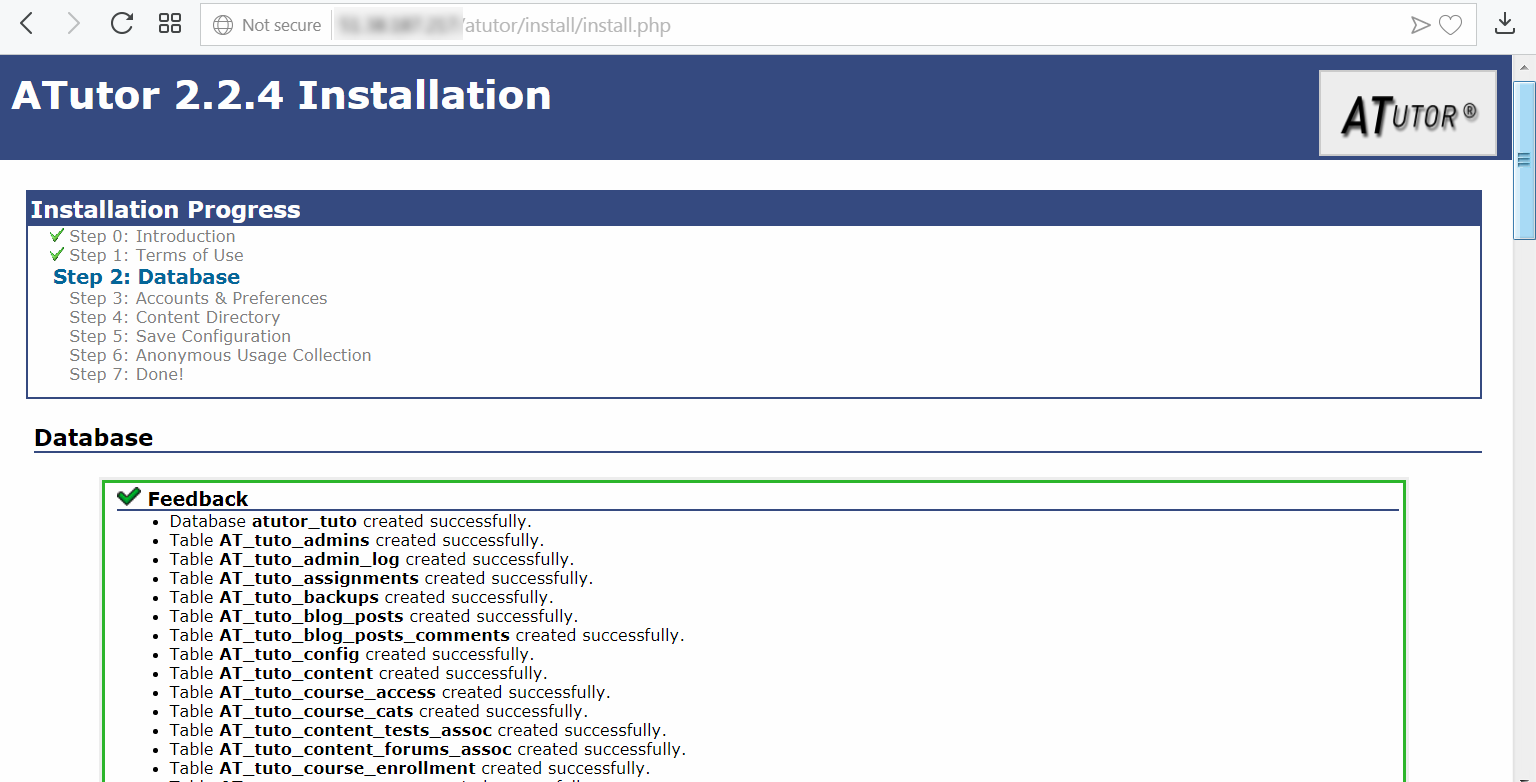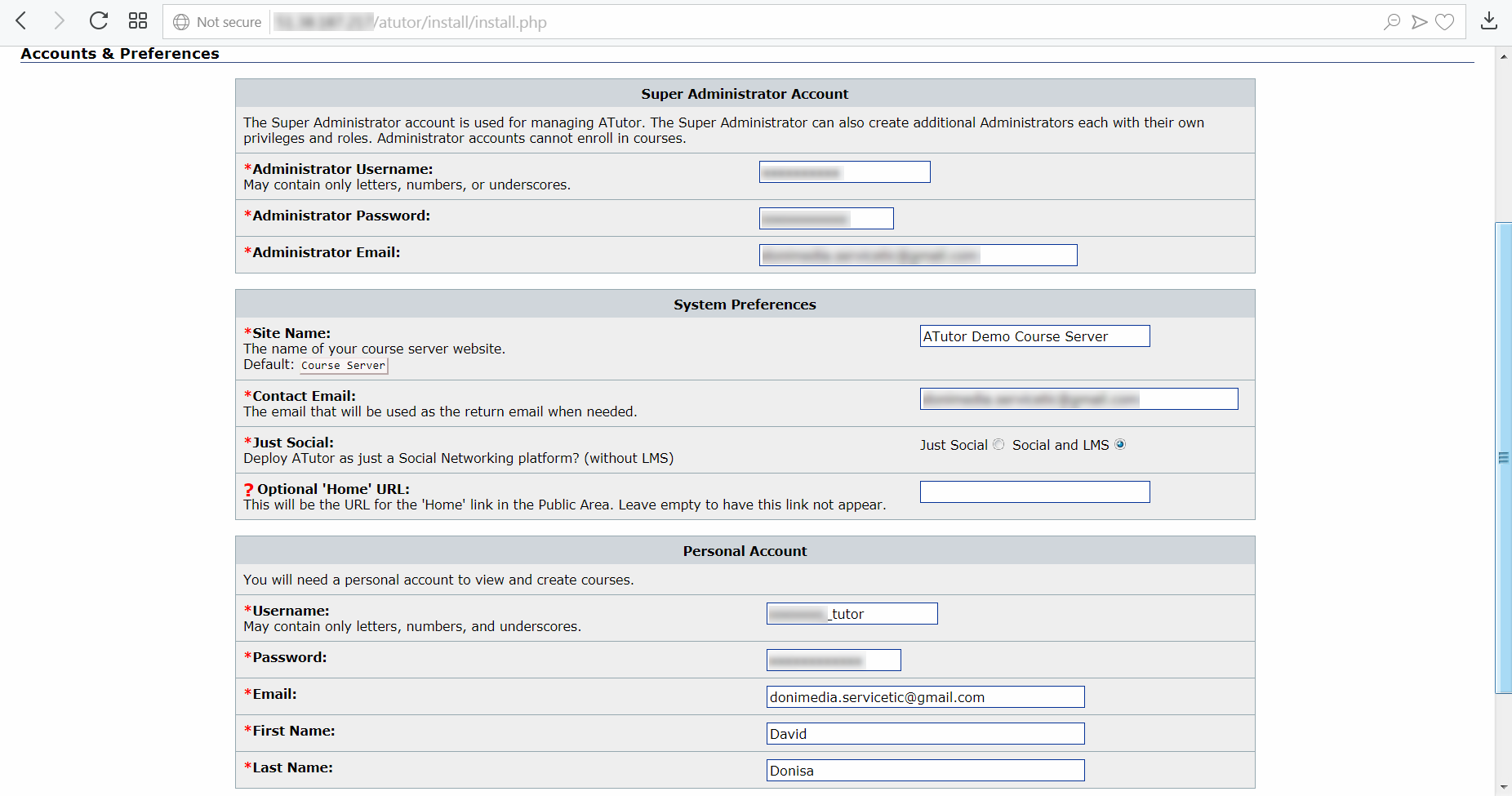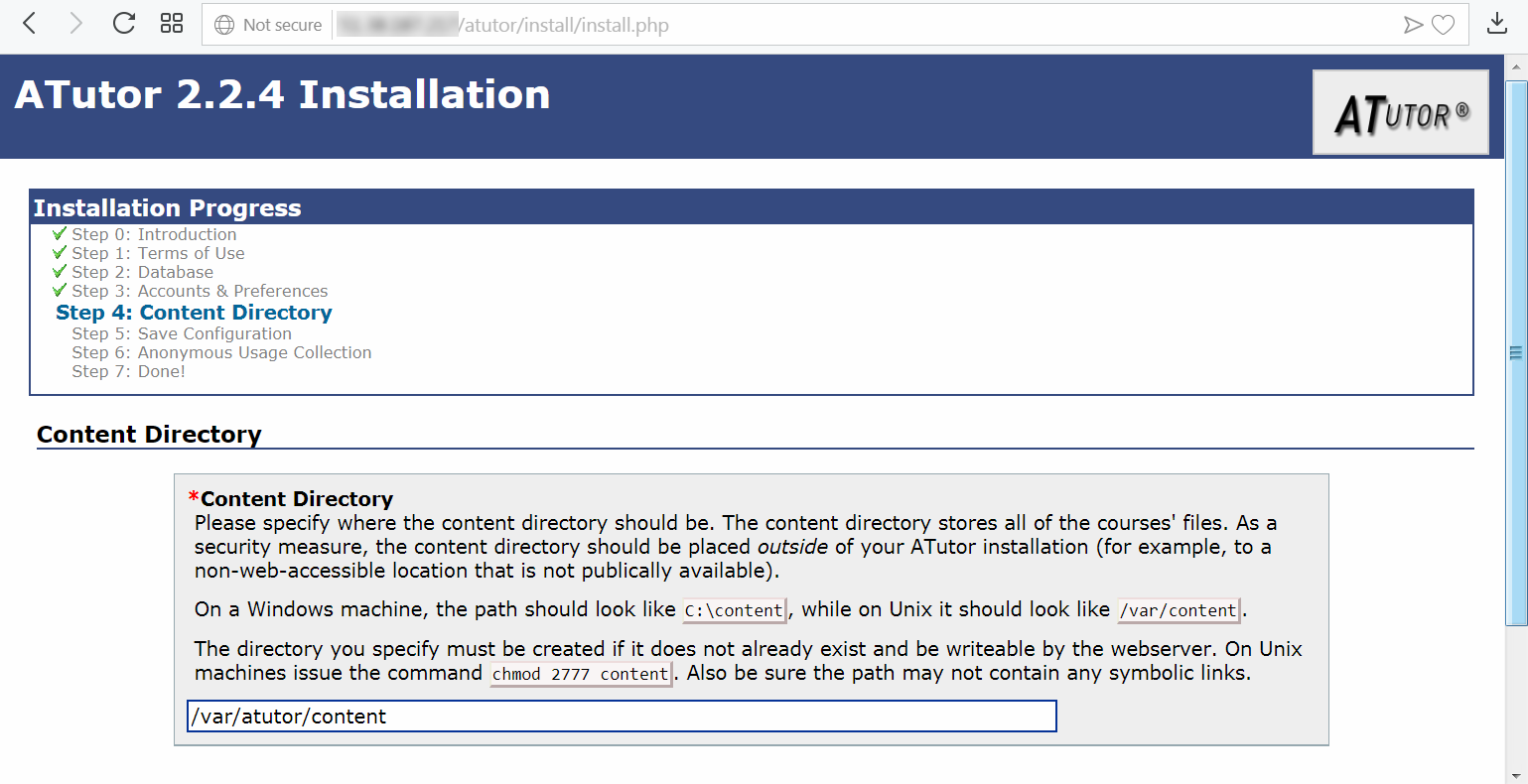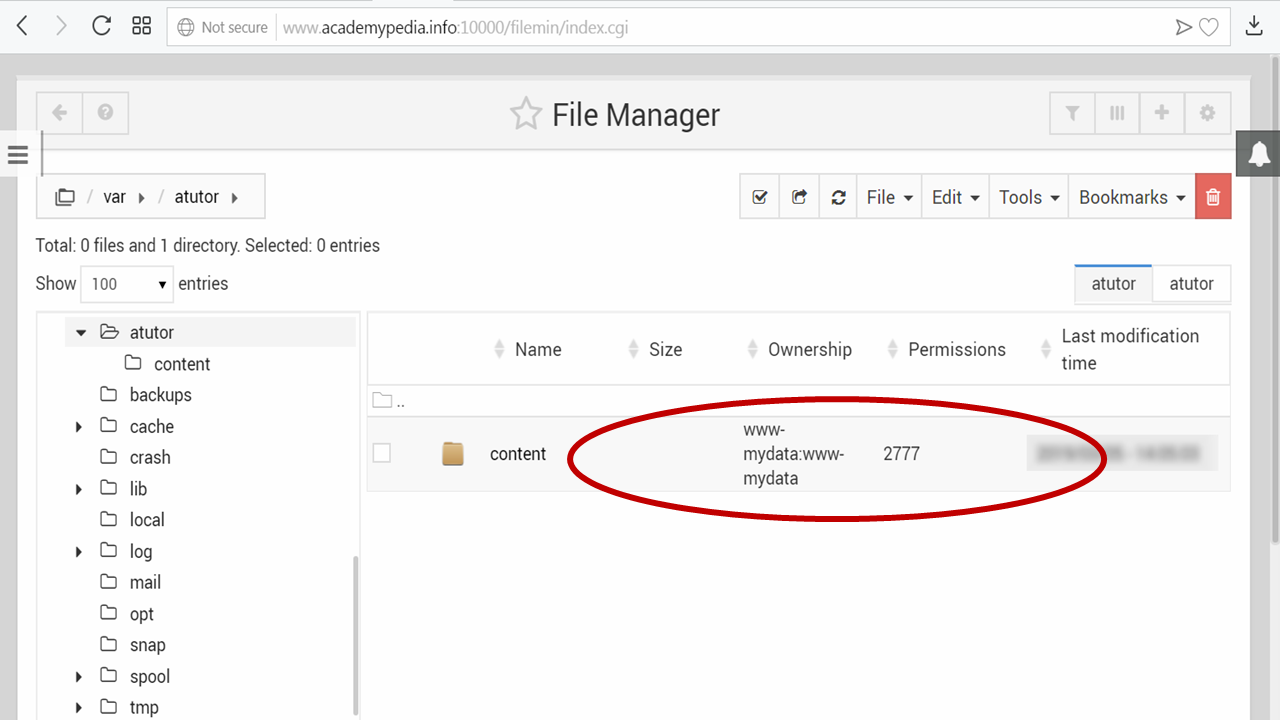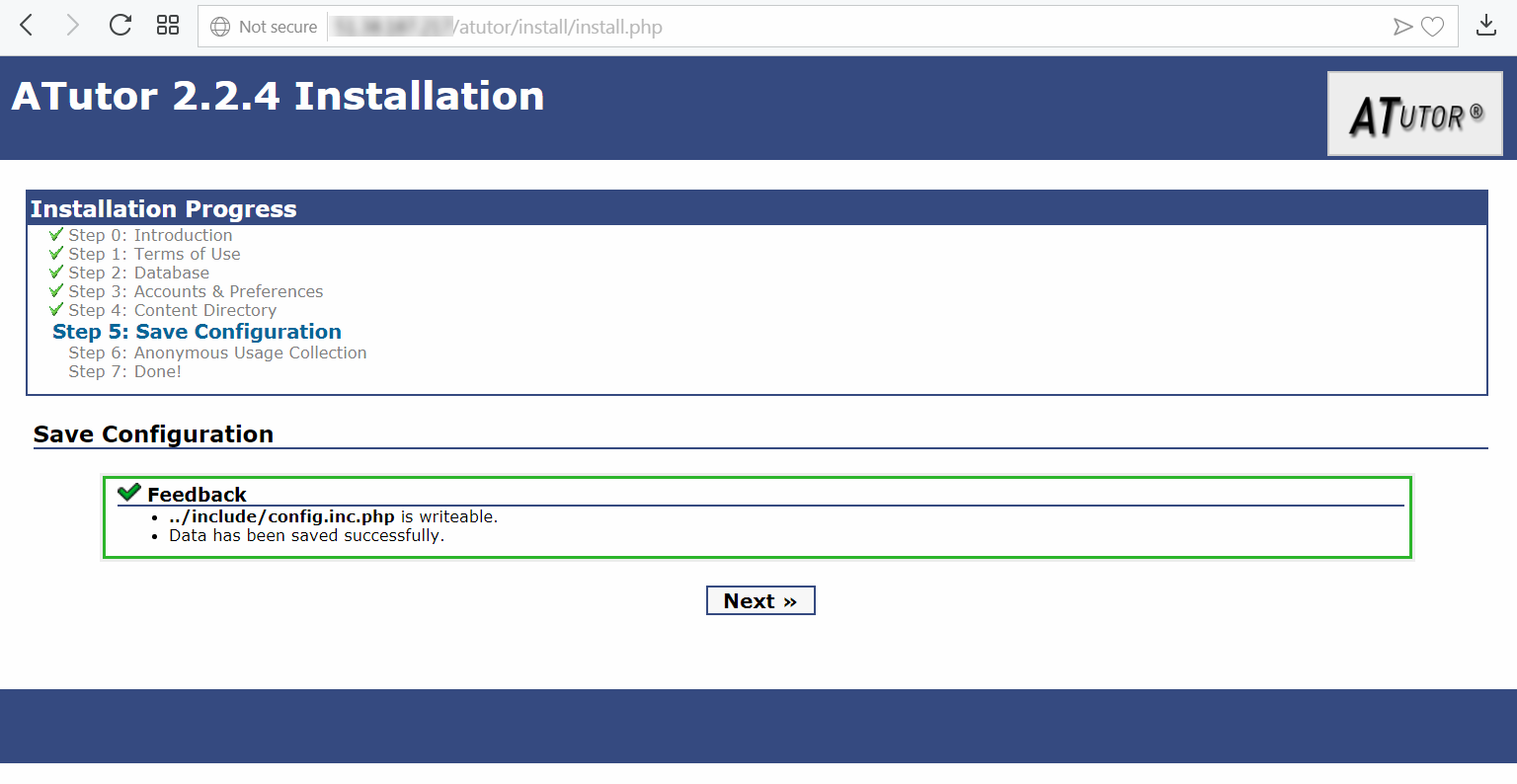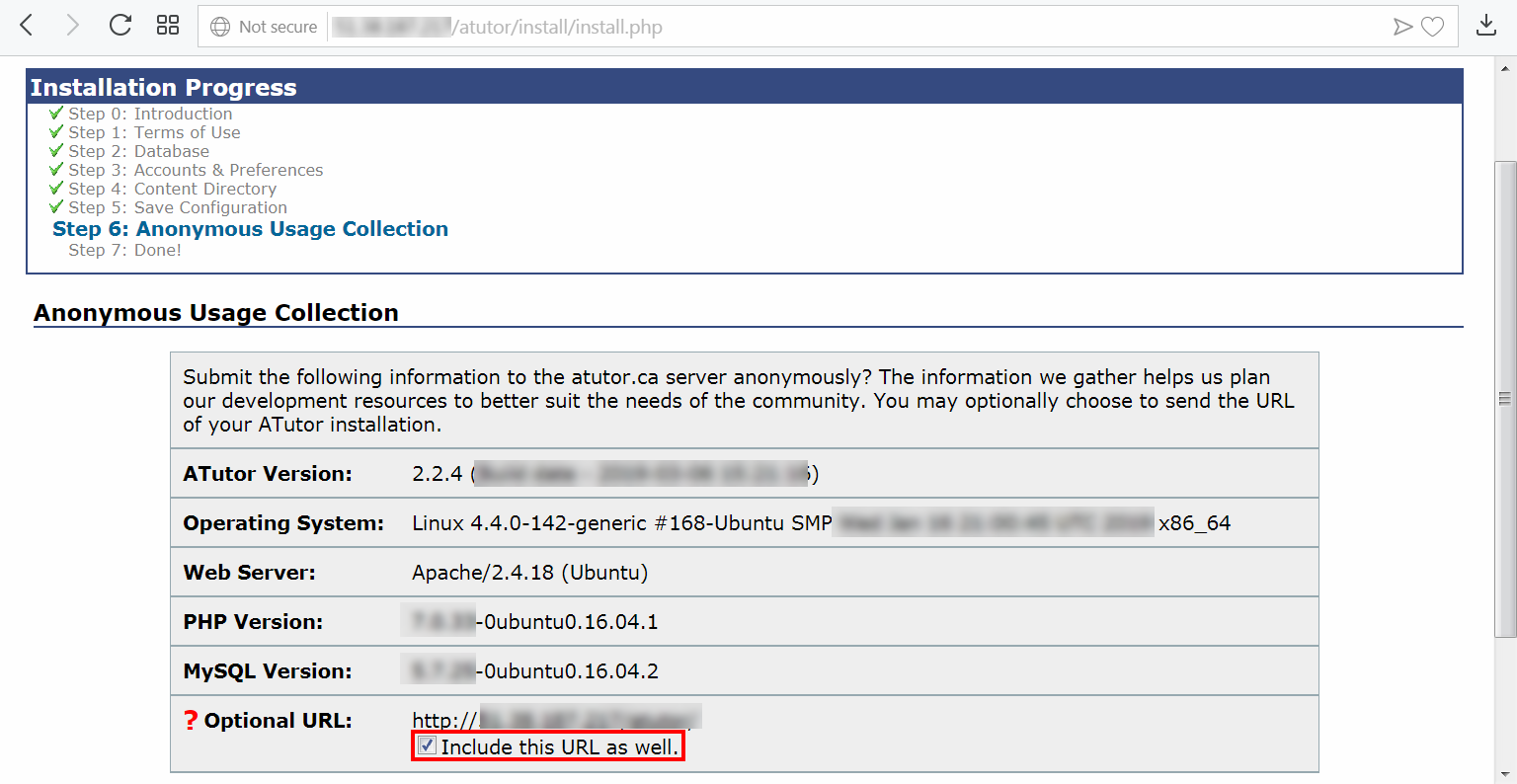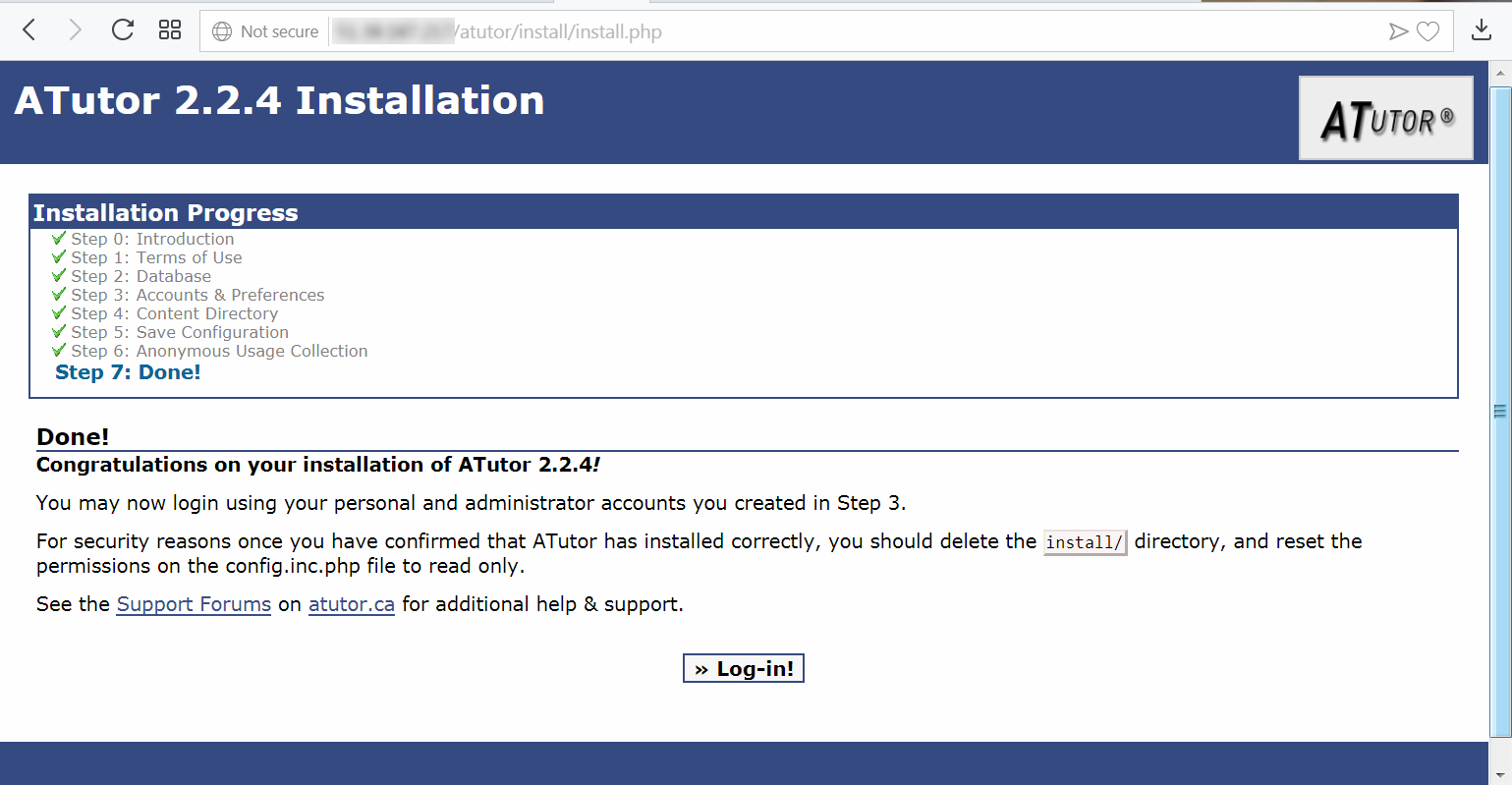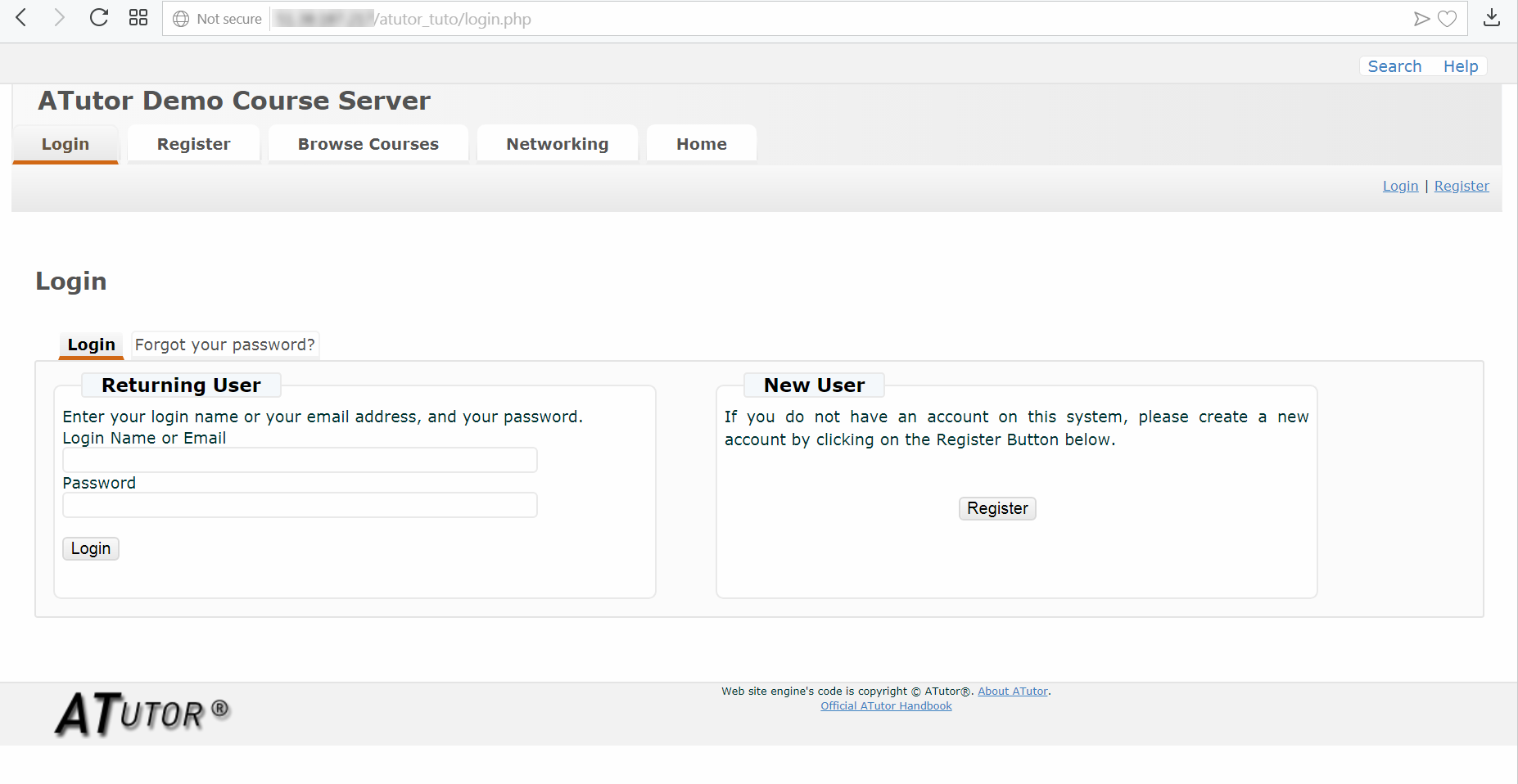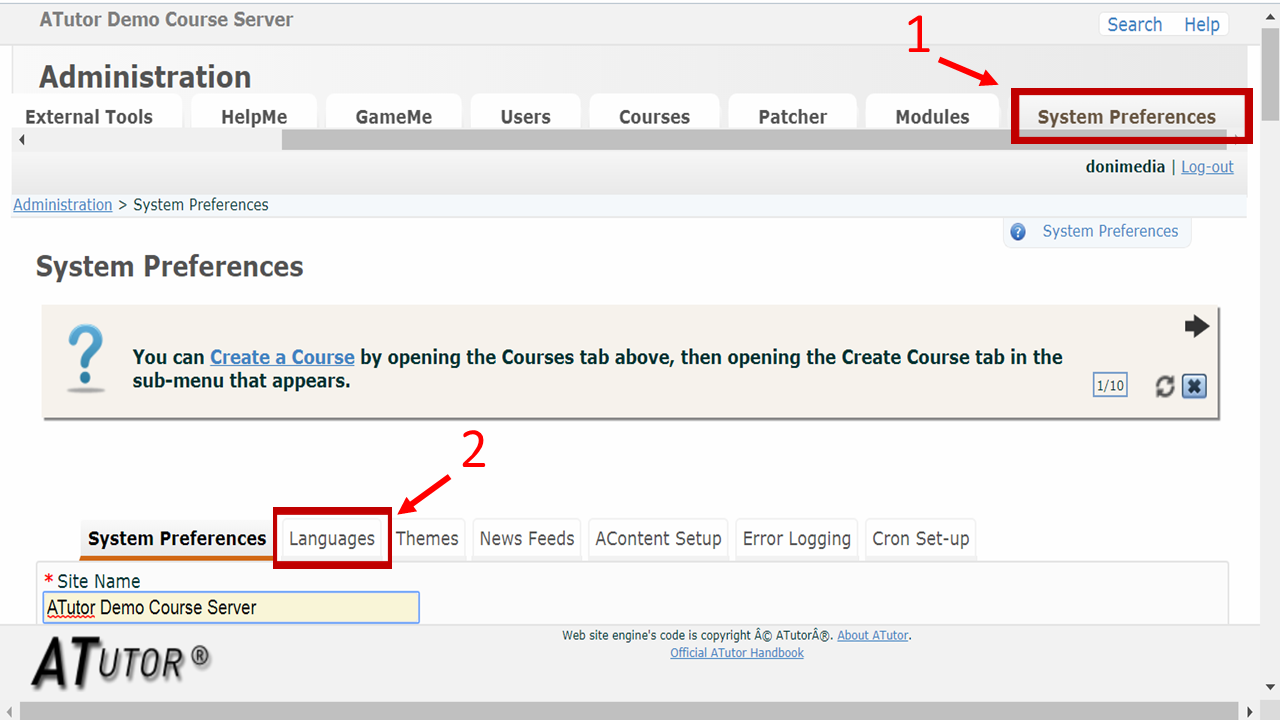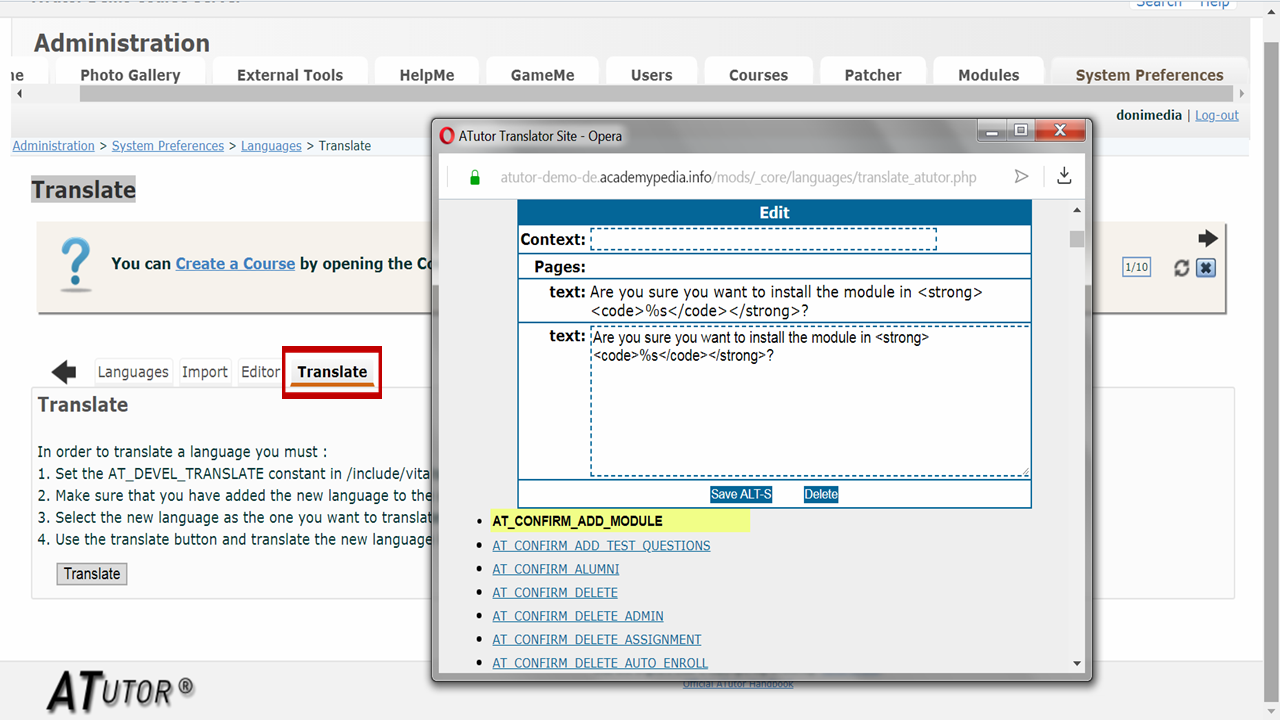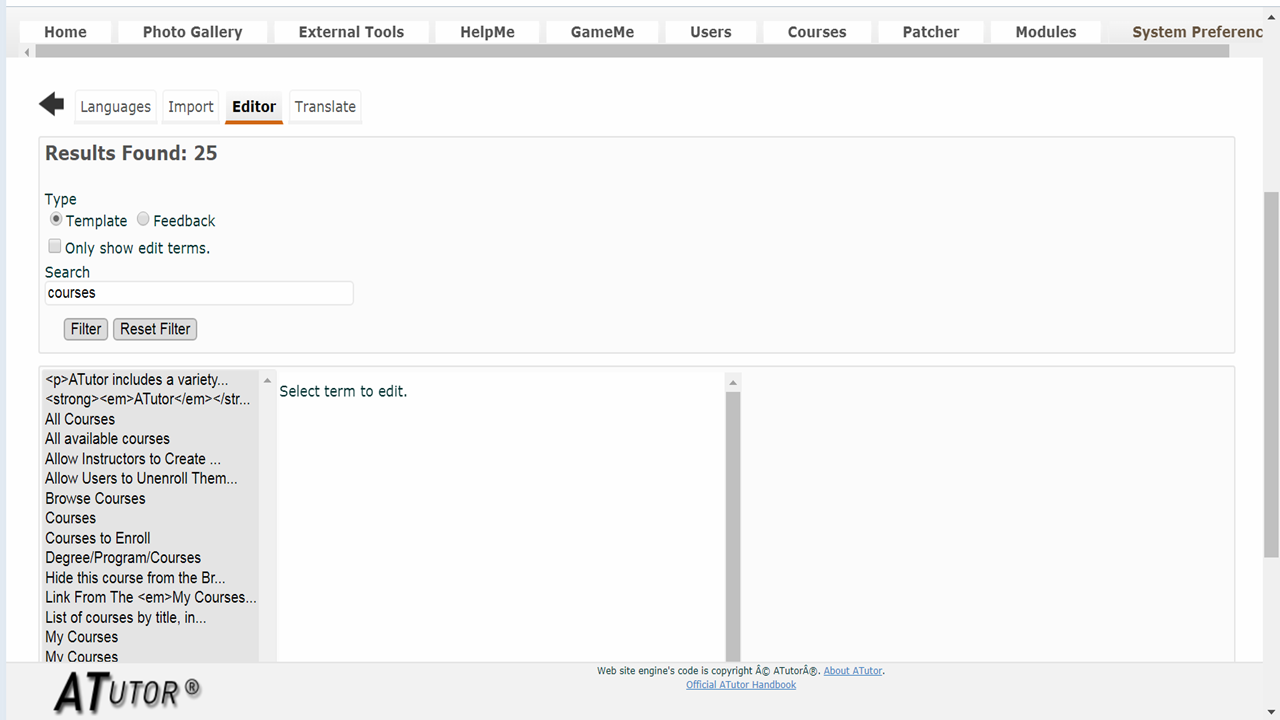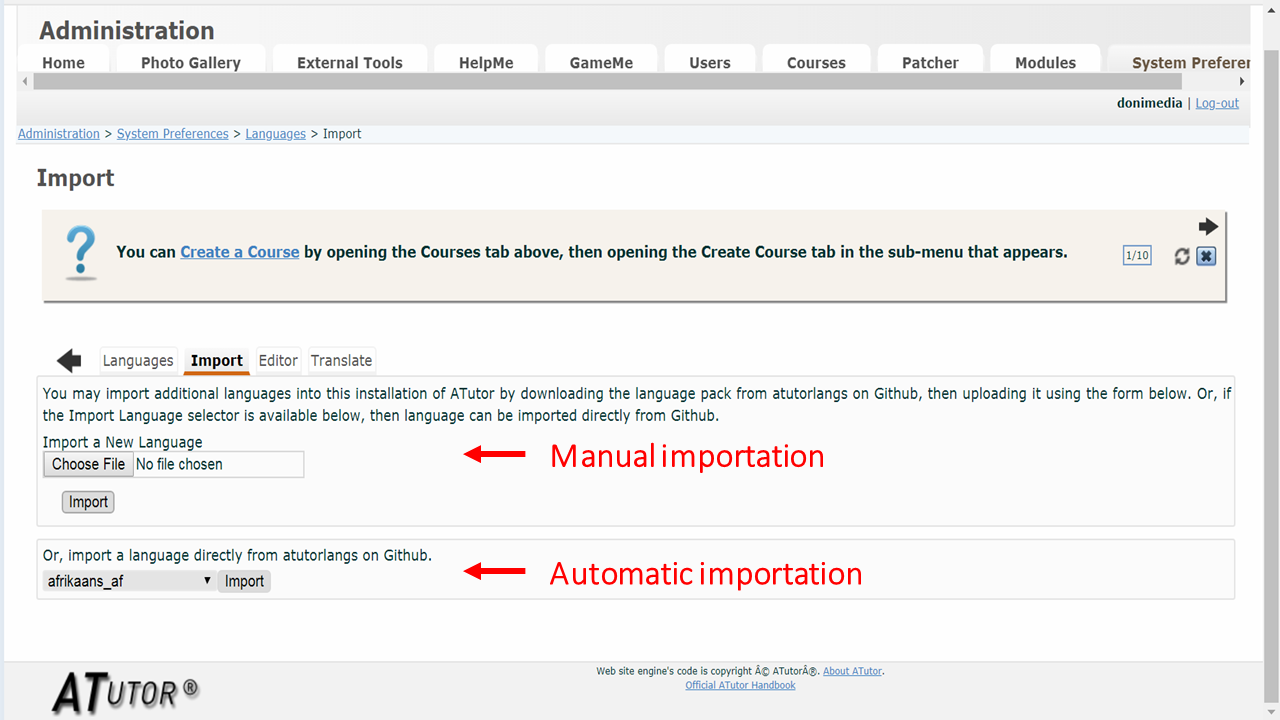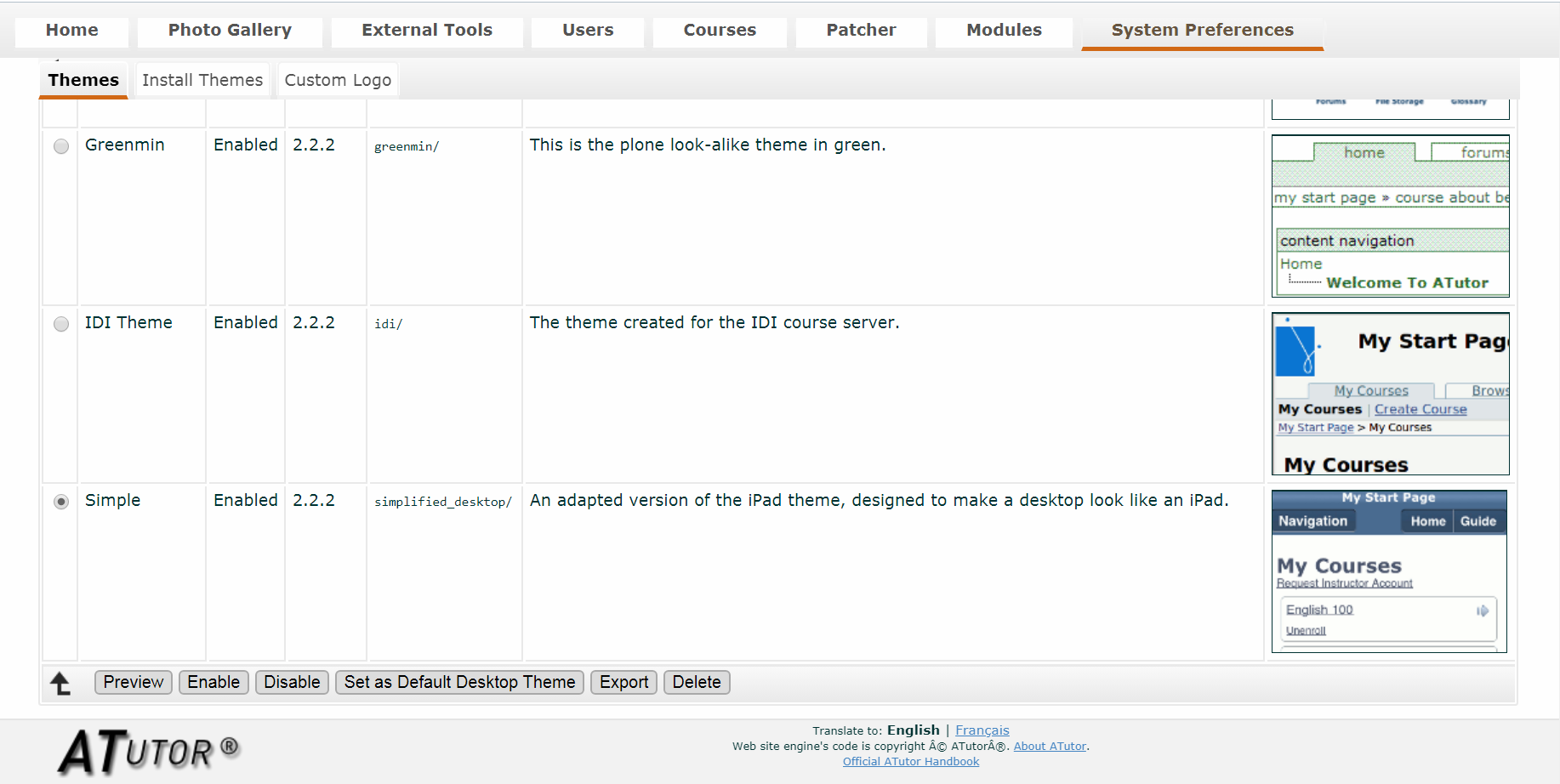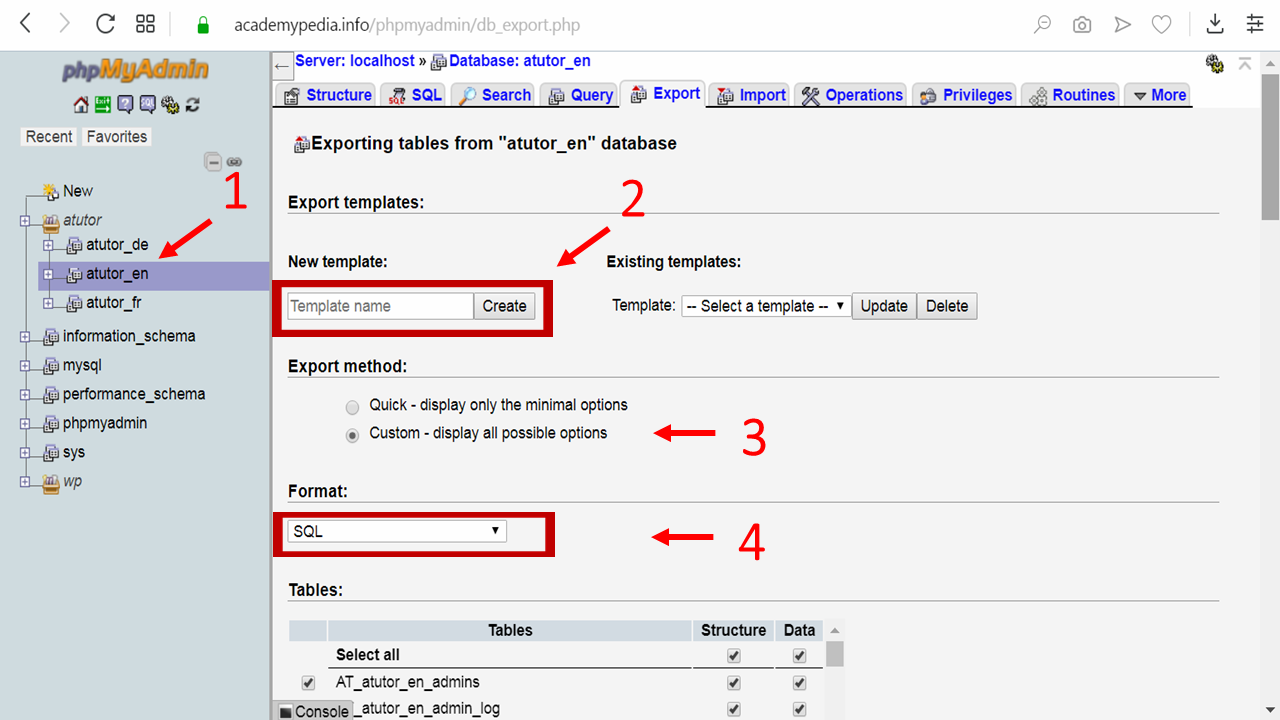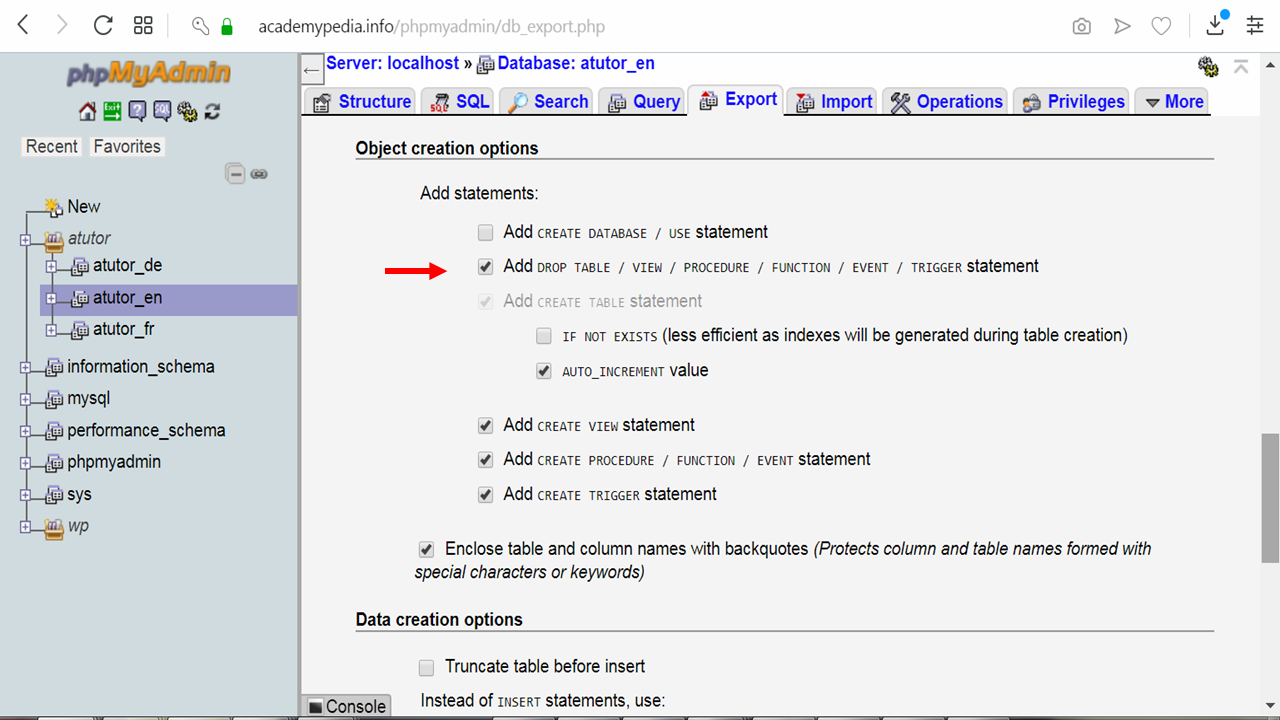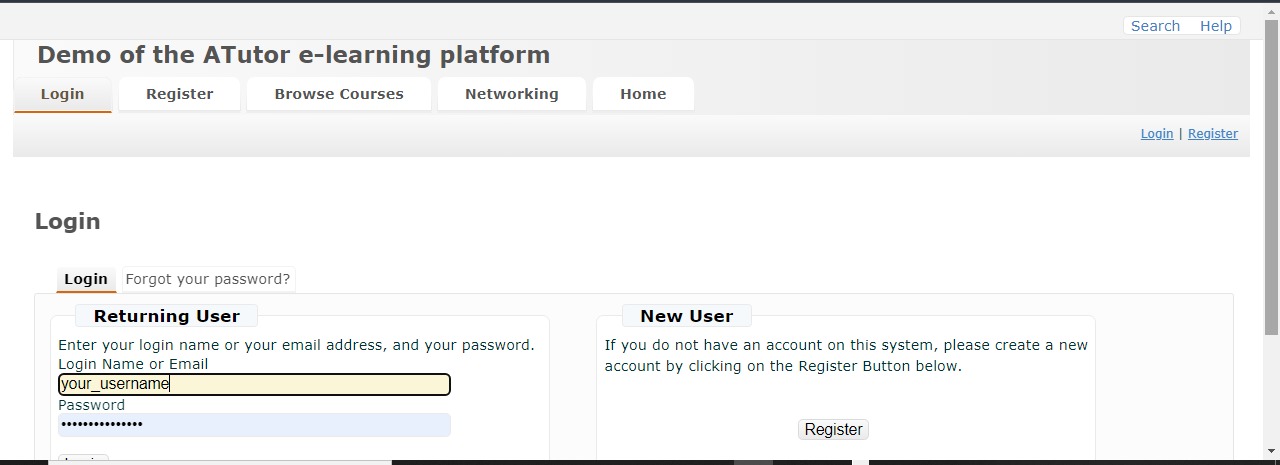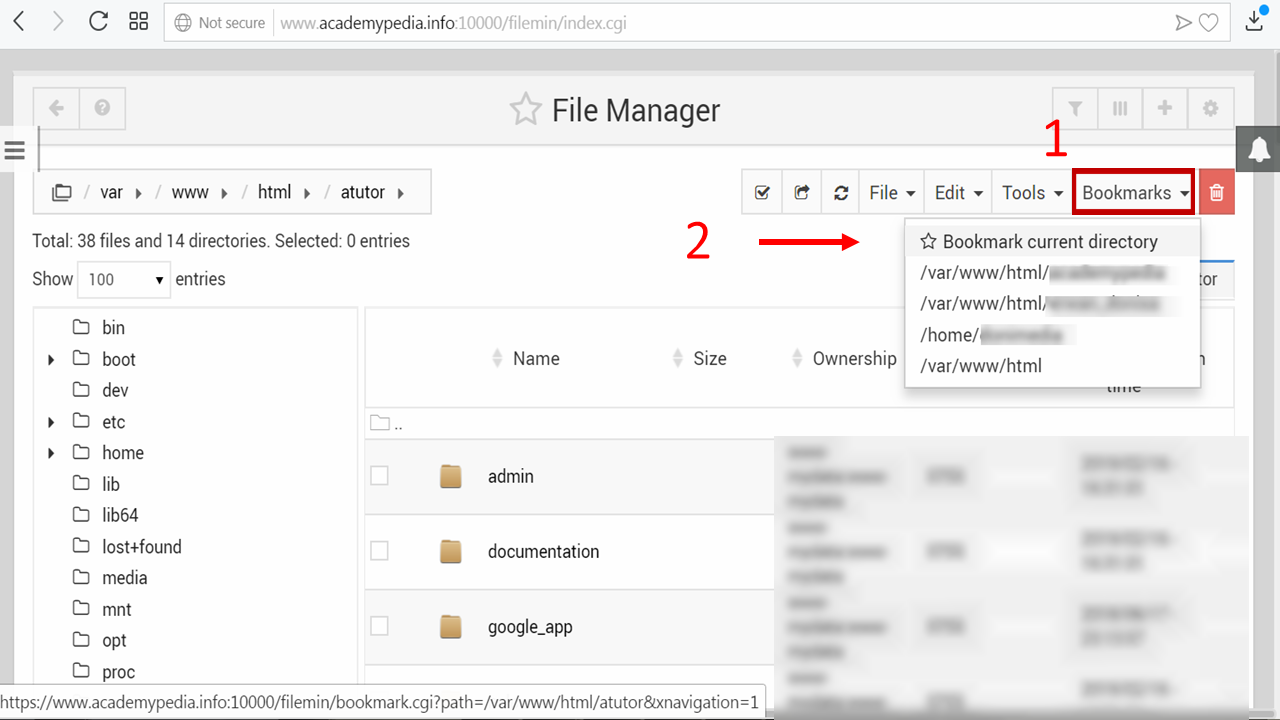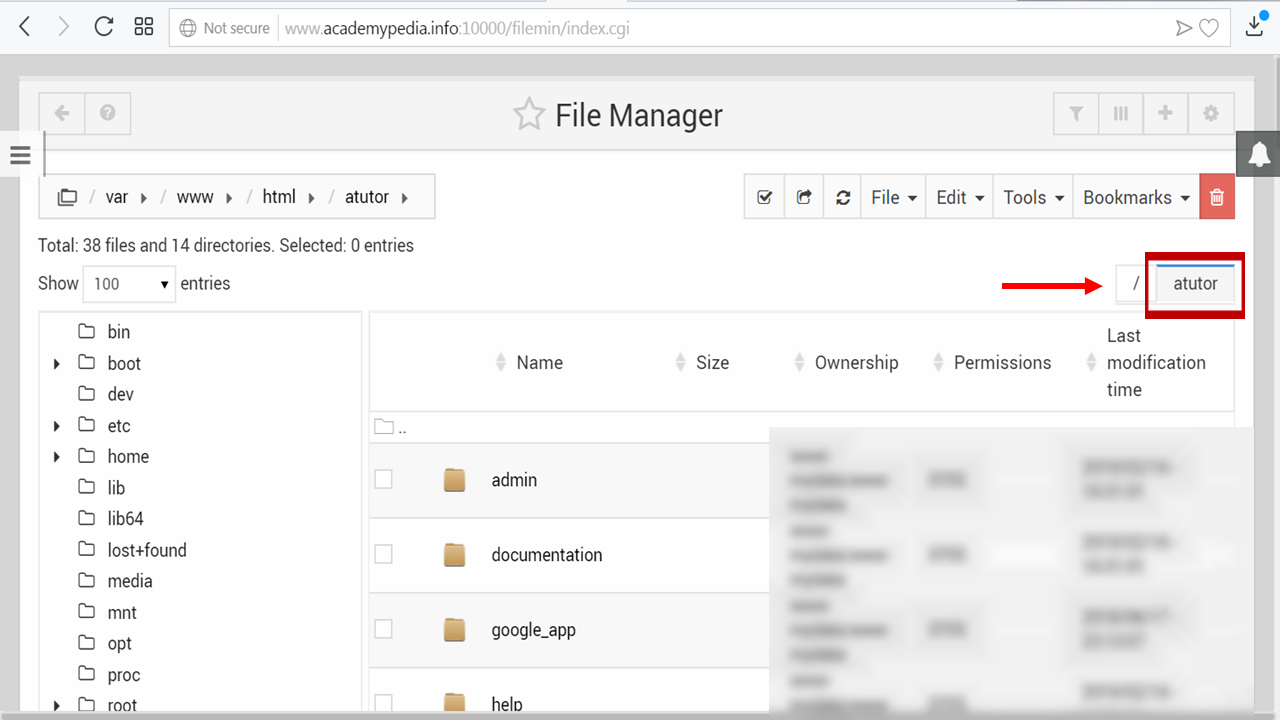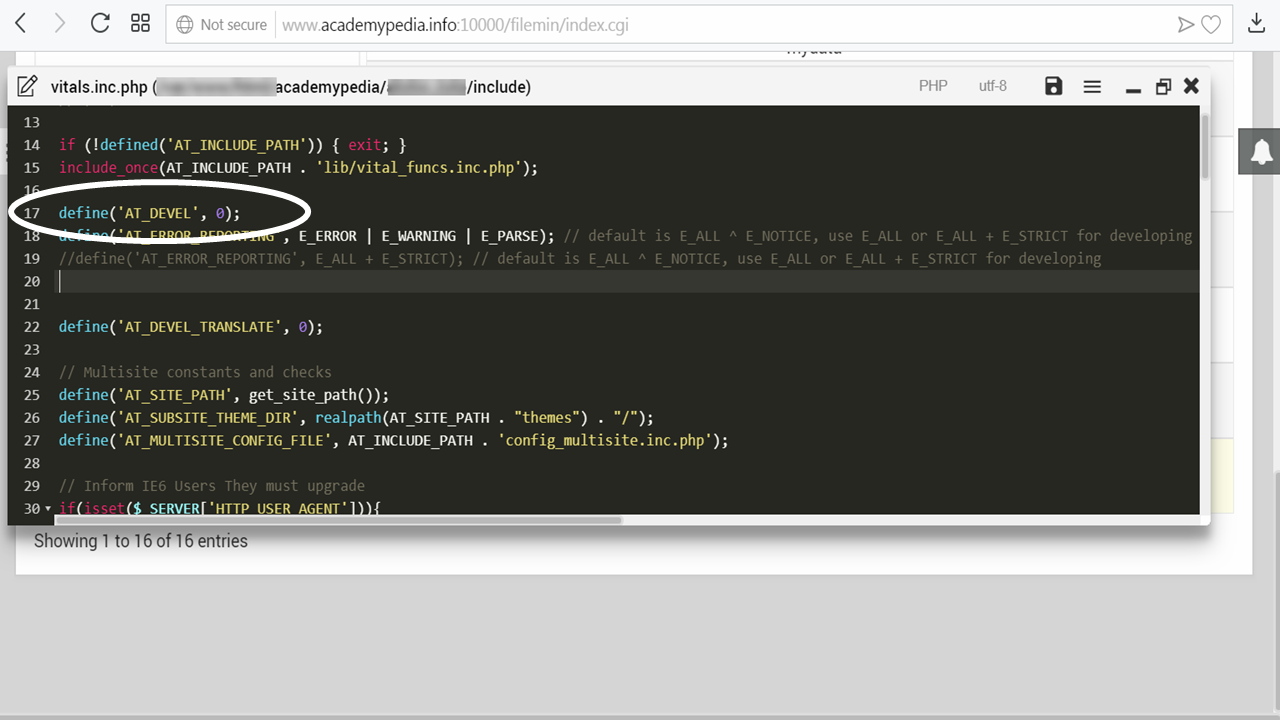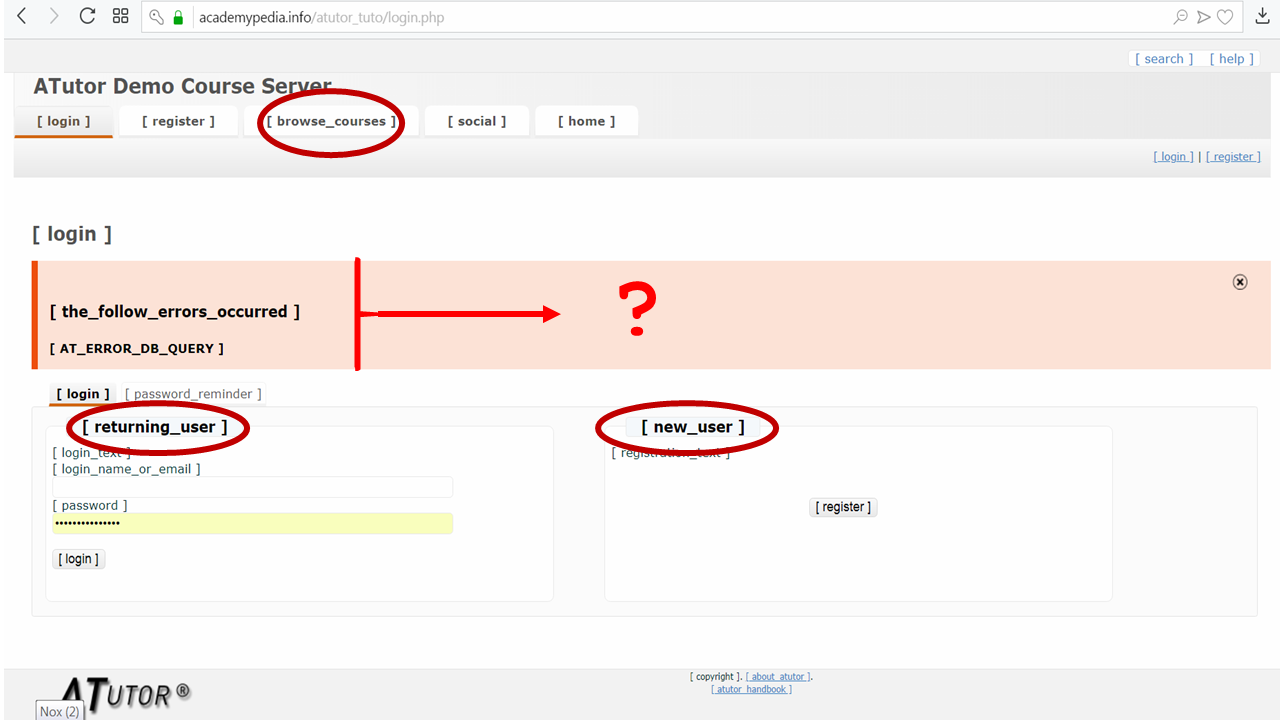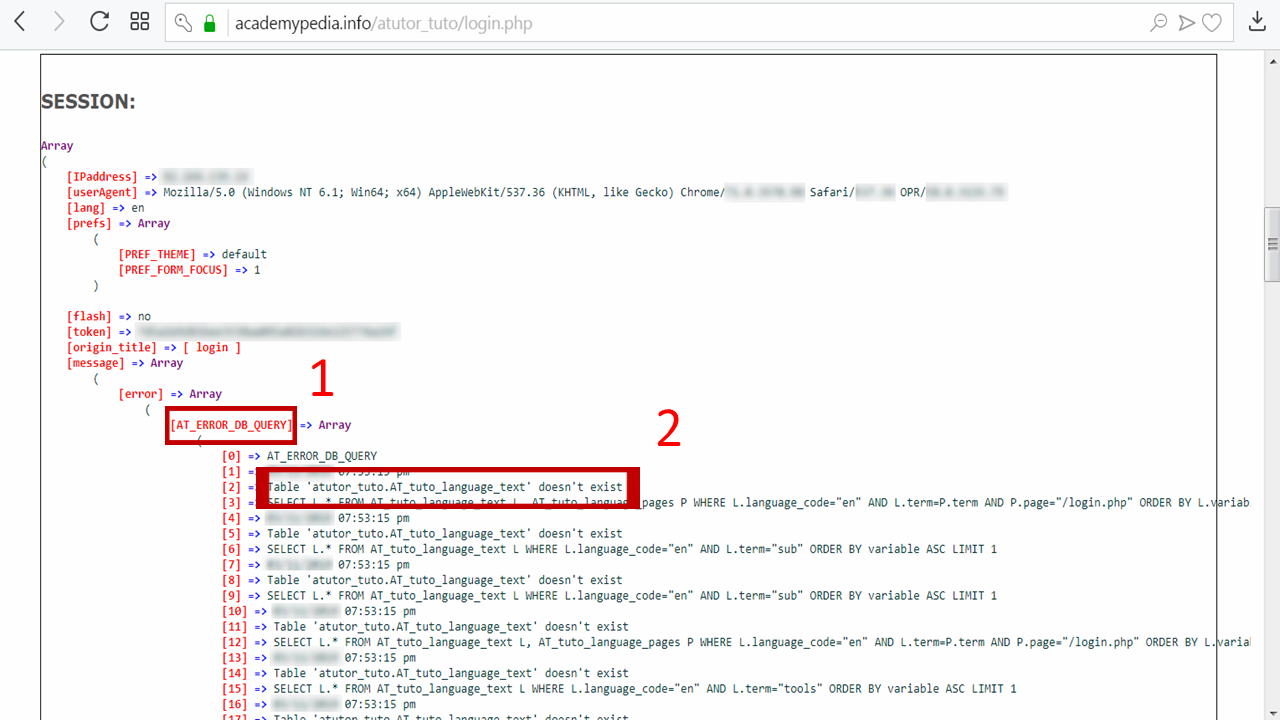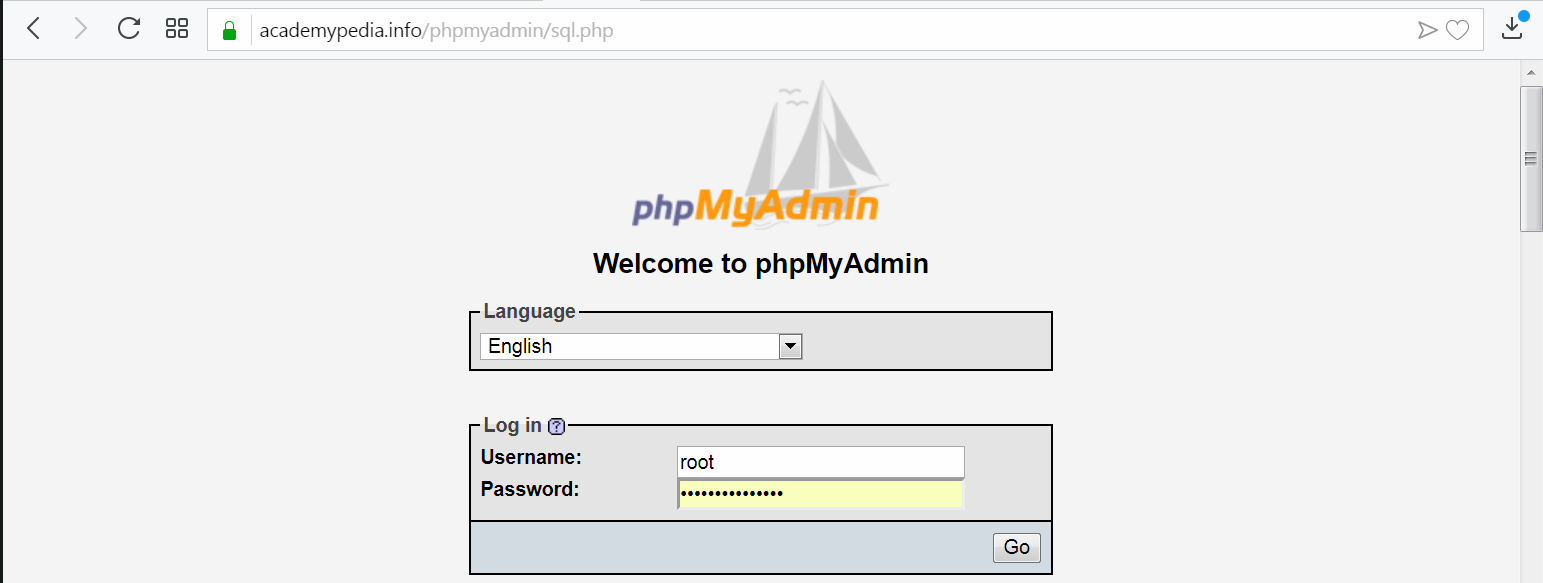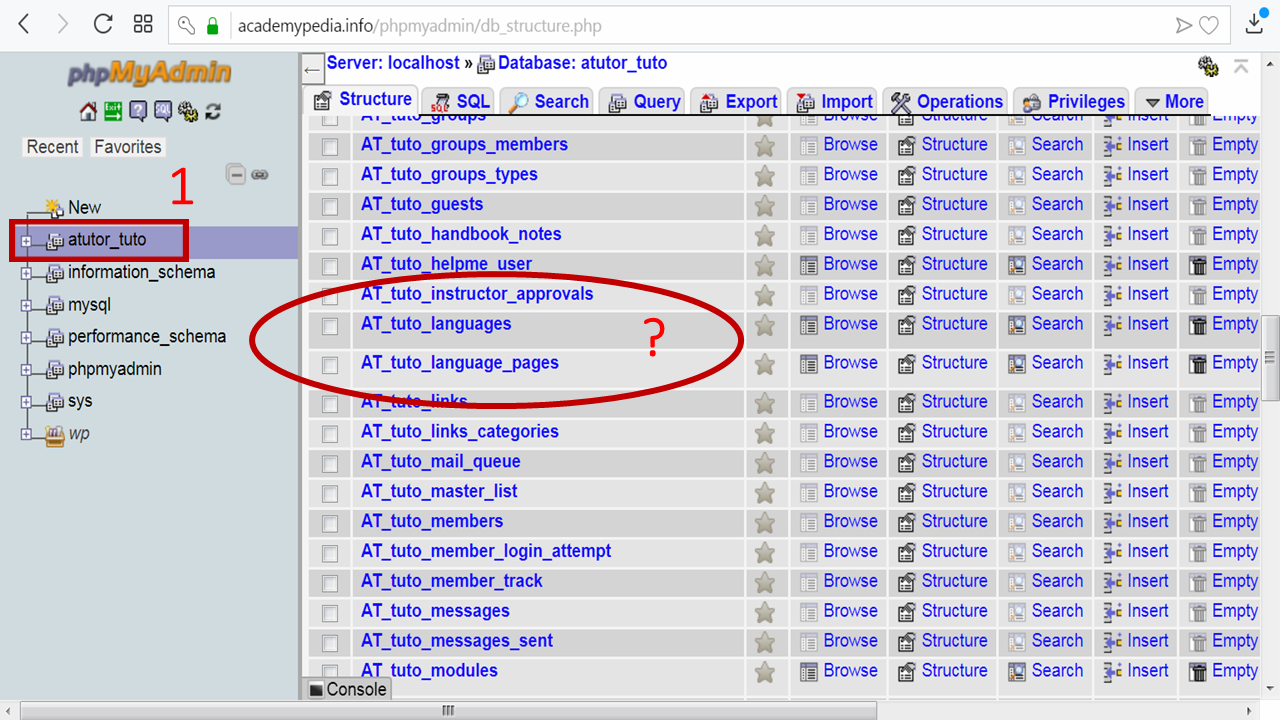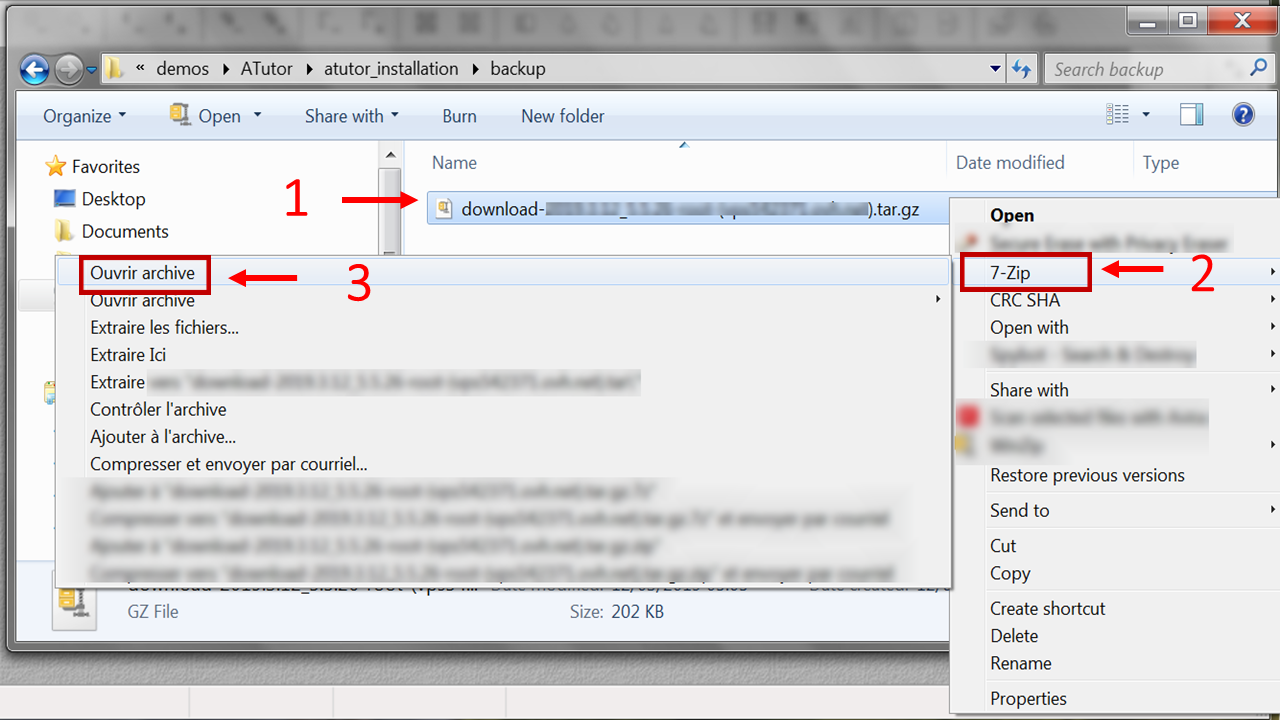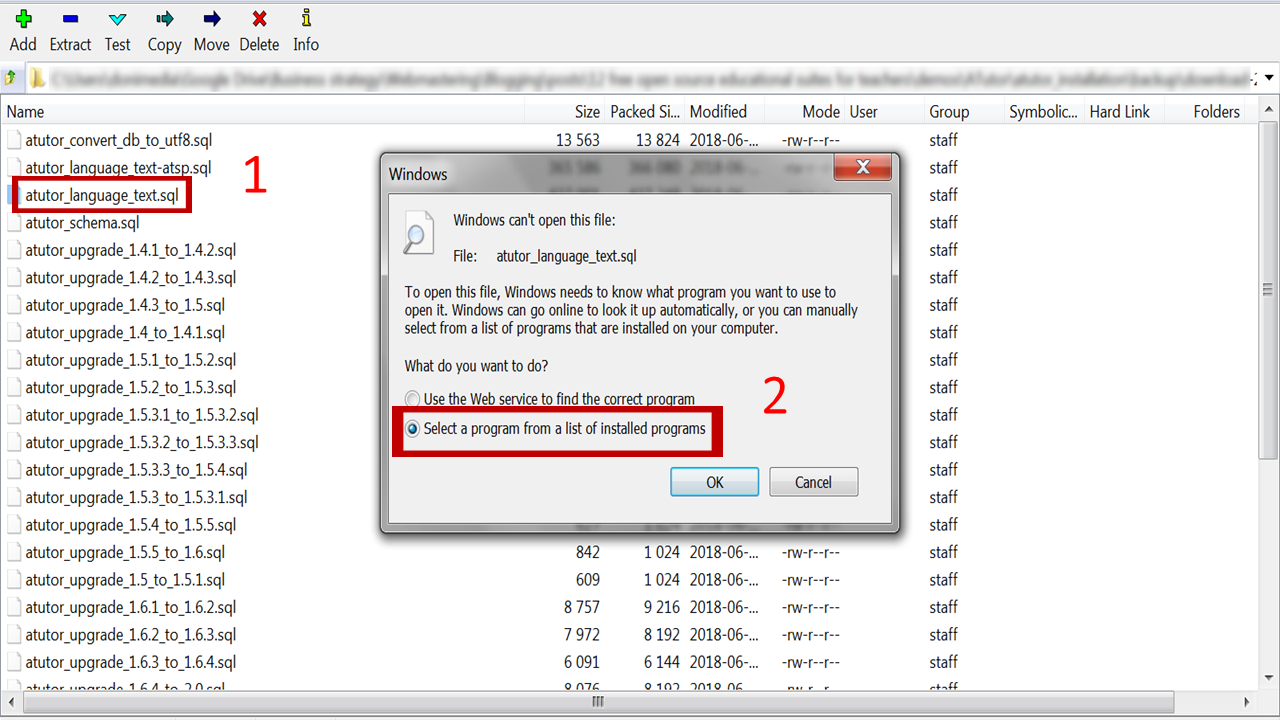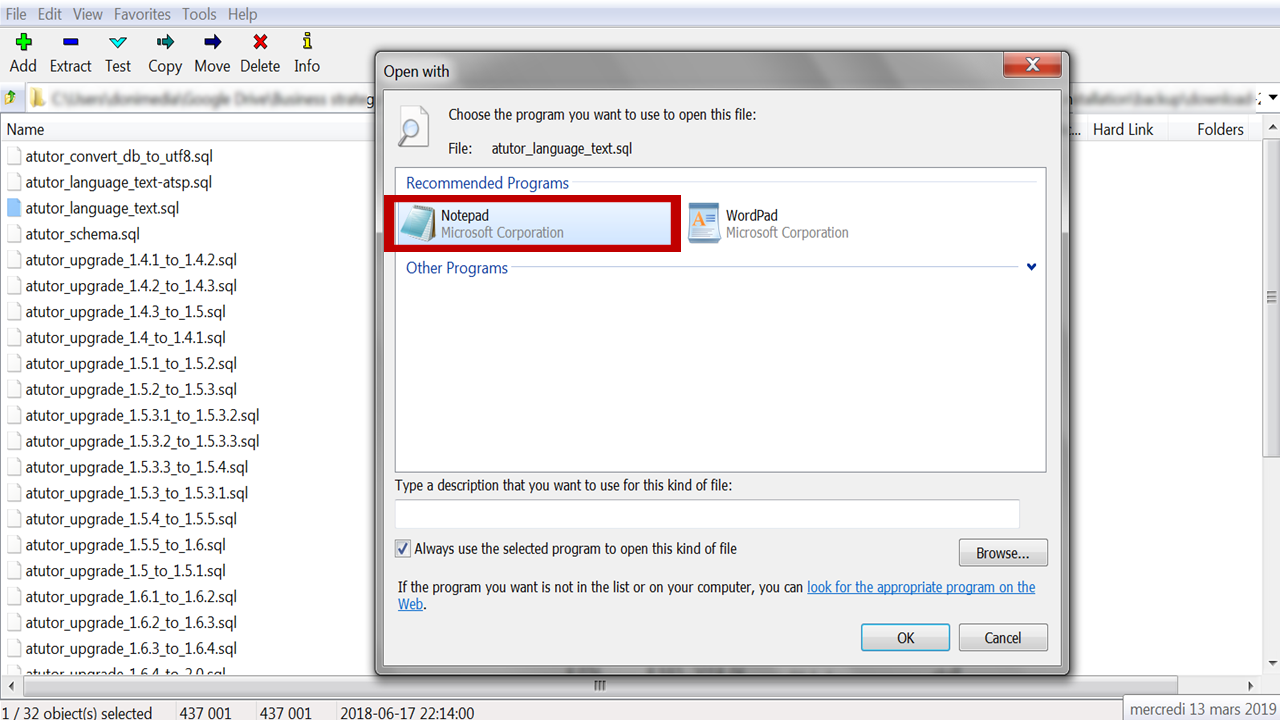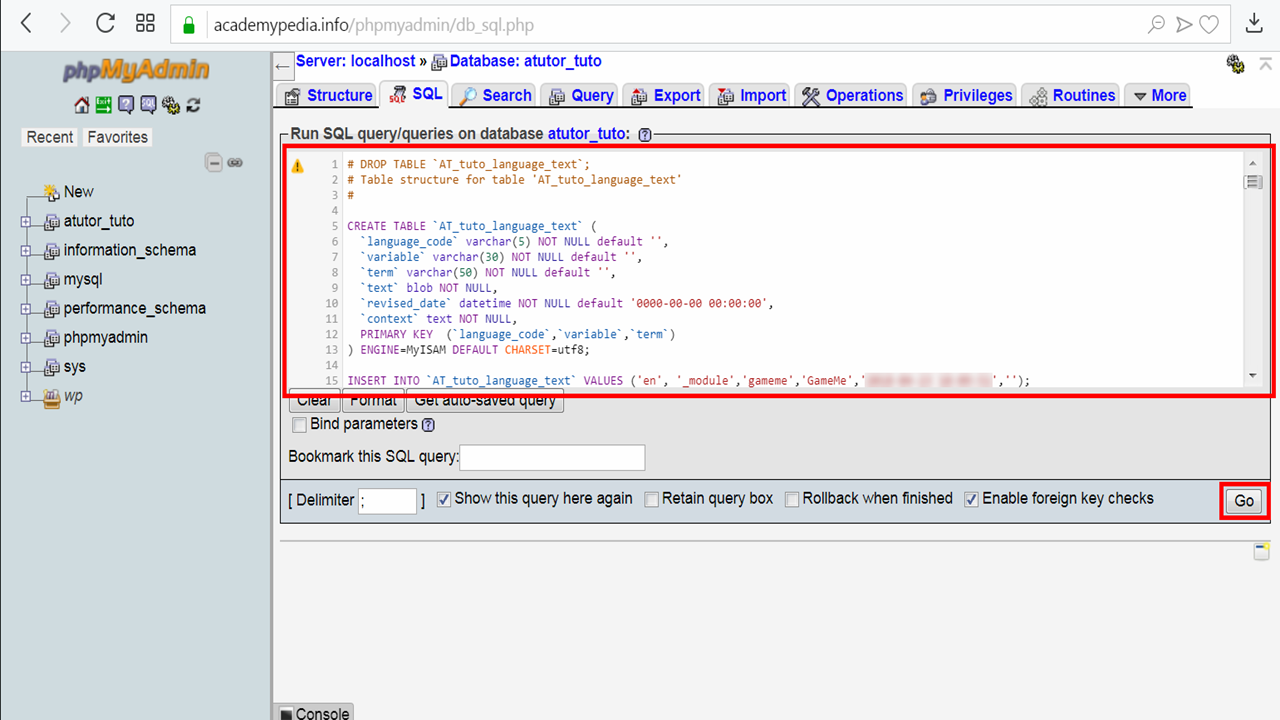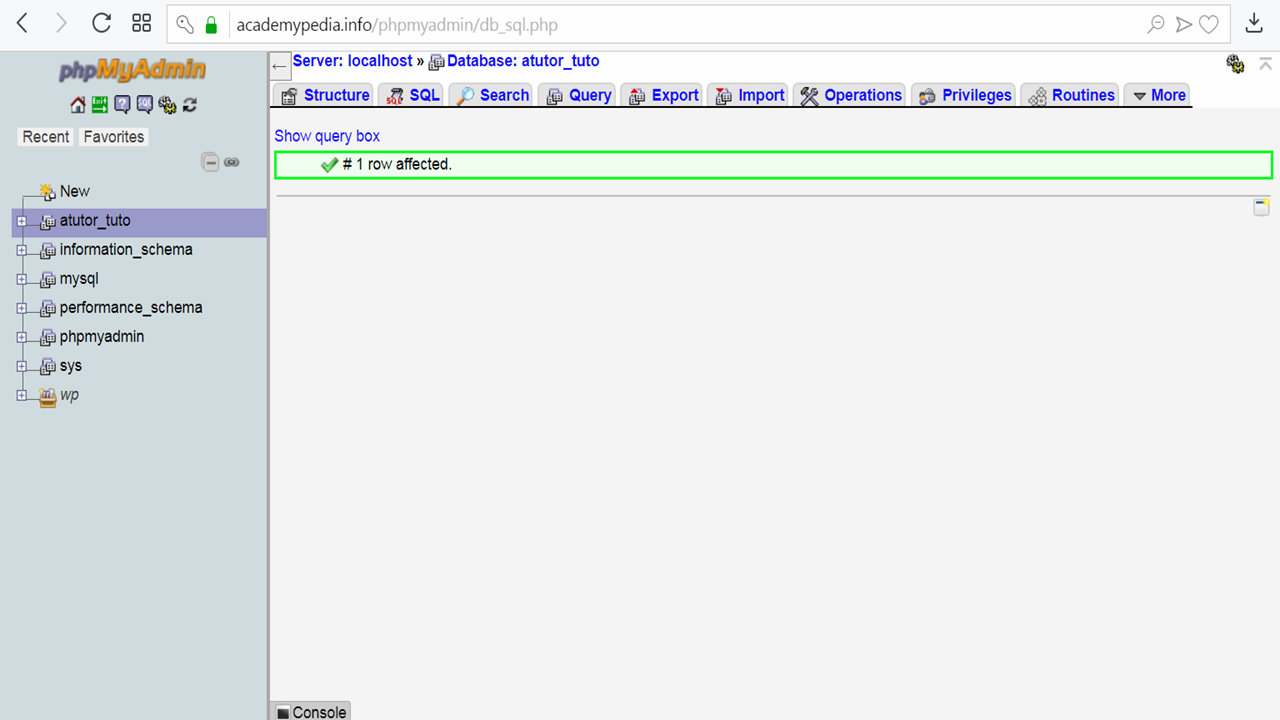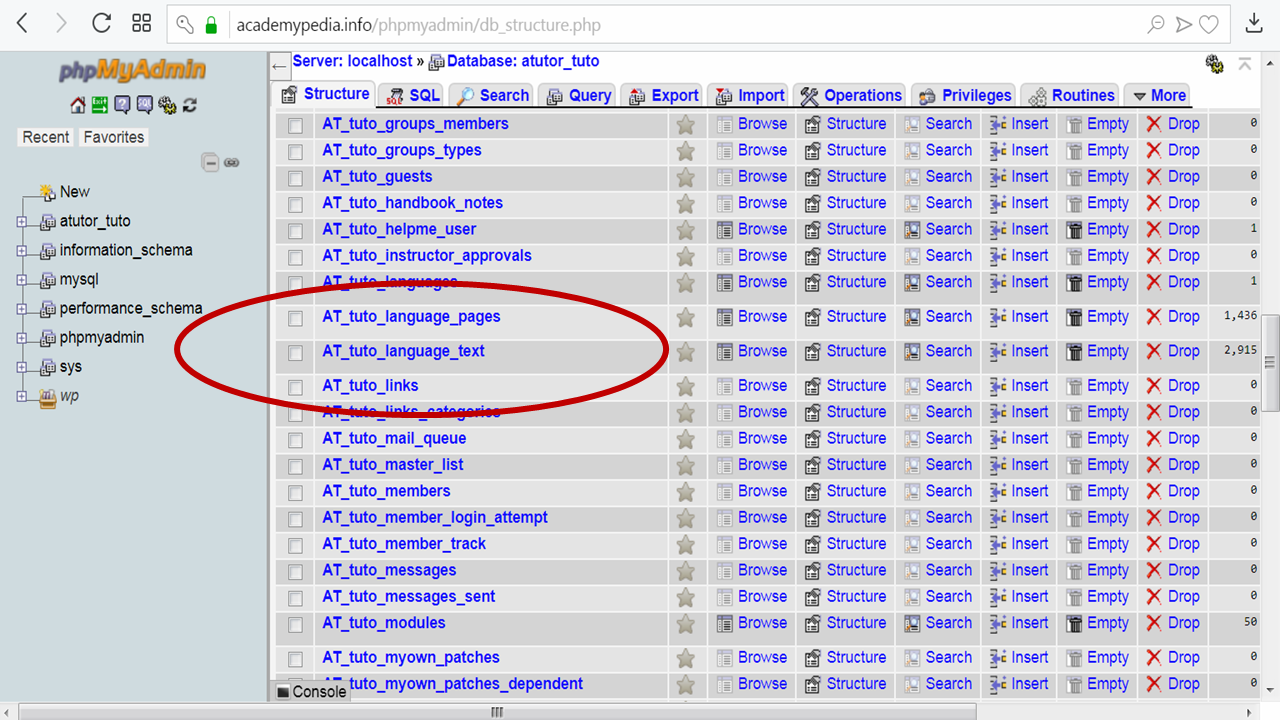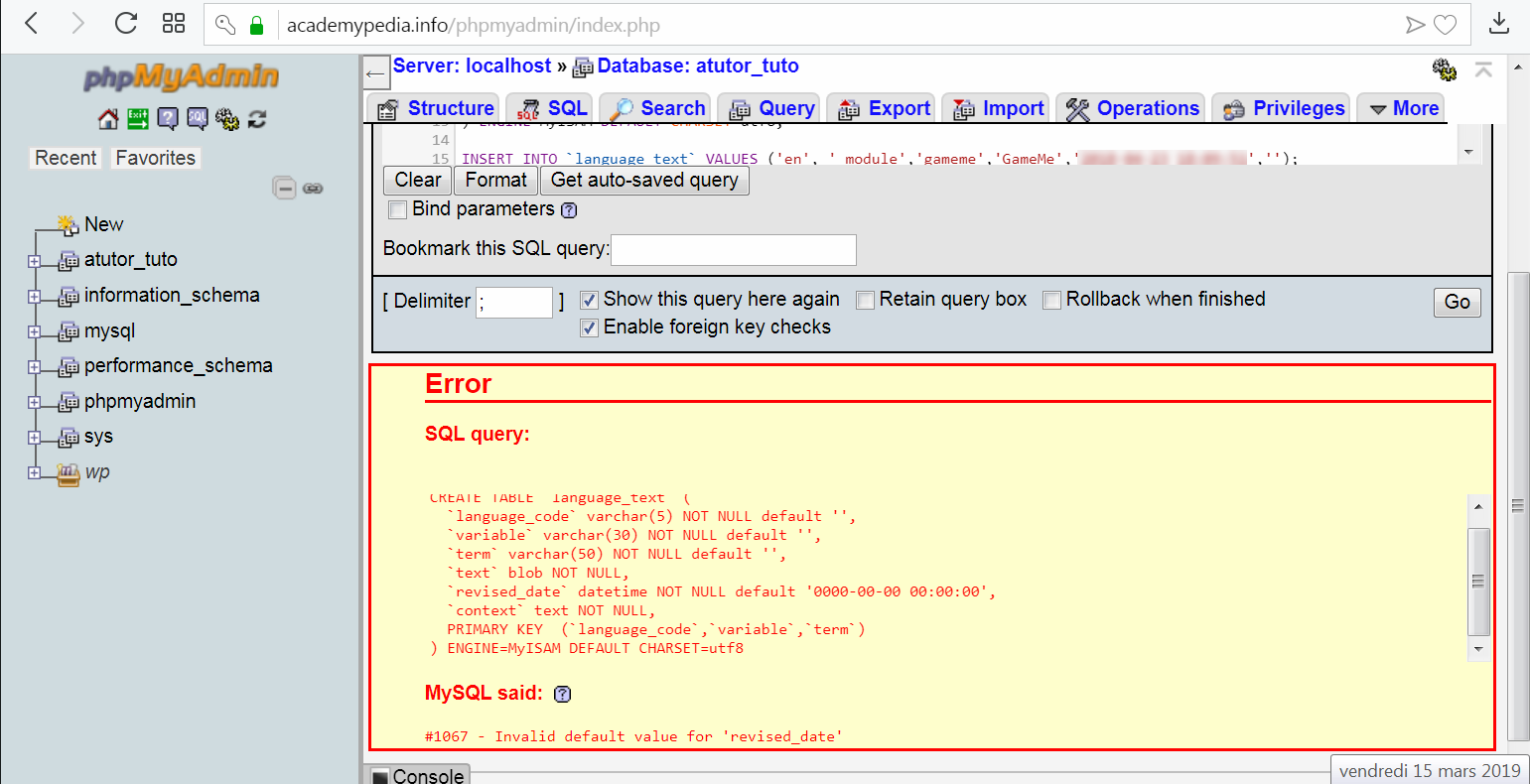Что такое ATutor LMS ?
Школы, некоммерческие организации и предприятия могут извлечь выгоду из системы управления обучением, которая может помочь наставлять сотрудников, направлять учащихся в выполнении их домашних заданий, отслеживать прогресс и успехи для всех.
ATutor LMS — это веб-система управления обучением (LMS) с открытым исходным кодом, разработанная с учетом доступности и адаптивности. ATutor используется для создания и проведения онлайн-курсов, поддерживает дистанционное и распределенное обучение и может быть настроен практически для любого контекста доставки.
ATutor LMS соответствует стандартам, обеспечивая поддержку стандарта IMS LTI, который позволяет запускать курсы ATutor LMS из других приложений, таких как Blackboard Learn, Canvas, Brightspace by D2L, Moodle, Desire2Learn, Sakai OAE и других .
Обзор системы управления обучением ATutor :
Что такое программное обеспечение с открытым исходным кодом ?
Программное обеспечение с открытым исходным кодом — это компьютерное программное обеспечение, выпущенное по лицензии, в которой правообладатель предоставляет пользователям право изучать, изменять и распространять программное обеспечение кому угодно и для любых целей.
Программное обеспечение с открытым исходным кодом часто разрабатывается публично и совместно.
Что такое лицензия с открытым исходным кодом ATutor LMS ?
Система управления обучением ATutor выпущена под лицензией с открытым исходным кодом, Стандартной общественной лицензией GNU (GPL). Это означает, что ATutor LMS может быть свободно загружен и использован любым пользователем.
GPL также позволяет модифицировать и распространять LMS ATutor, если полученный программный продукт также соответствует GPL.
Это делает ATutor LMS отличным выбором для тех, кто ищет гибкую и настраиваемую систему управления обучением .
Кто может использовать ATutor LMS ?
ATutor LMS — это система управления обучением (LMS), разработанная для использования людьми с любыми способностями.
Система доступна и может использоваться людьми с нарушениями зрения, слуха или моторики. ATutor LMS также может использоваться людьми, для которых английский не является родным языком, поскольку она была переведена на более чем 50 различных языков.
Как работает ATutor LMS ?
ATutor — это веб-система управления обучением (LMS) с открытым исходным кодом, разработанная с учетом доступности и адаптивности. ATutor LMS используется для создания и распространения онлайн-курсов. Его можно установить на любой сервер с PHP и MySQL.
Гибкость ATutor LMS позволяет выполнять настройки, которые могут варьироваться от изменения визуальных тем до изменения базовой структуры и даже разработки интеграции с другими приложениями.
Предпосылки :
§ Убедитесь, что ваш VPS-сервер соответствует минимальным требованиям для установки ATutor LMS.
То есть вам нужно:
§ Убунту 16.04 ЛТС операционная система
§ Вебмин 1.900 или выше, со всеми установленными пакетами в актуальном состоянии
§ Ан SSH подключение к вашему VPS серверу
§ база данных MySQL, размер которой не должен быть меньшеMySQL 4.1.10.
Как узнать версию MySQL вашего сервера?
§ перейдите на панель инструментов Webmin по следующему адресу:
http://ip_адрес_вашего_VPS_сервера:10000
§ нажмите на вкладку "Серверы"
§ нажмите «Сервер базы данных MySQL»
§ Ваша версия базы данных указана вверху страницы.
§ phpMyAdmin 4.5.4.1 или выше, для операций обслуживания базы данных.
Стоит отметить, что вам понадобится аккаунт, предоставленныйсо всеми привилегиями
§ 7zip 18.05 или выше, бесплатная утилита с открытым исходным кодом, которая сжимает и архивирует файлы.
§ веб-сервер (предпочтительно сервер Apache 1.3 или 2) с сертификатом SSL или без него.
§ IP-адрес вашего VPS-сервера (в принципе, он предоставляется вашим хостинг-провайдером)
§ учетные данные для входа в базу данных MySQL вашего сервера (а именно, имя пользователя и пароль базы данных)
§ ряд динамических расширений, которые необходимо включить в файле php.ini вашего сервера.
Точнее, эти расширения:
§ КУРС:
Термин «cURL» означает клиентскую библиотеку запросов URL.
Как следует из названия, это библиотека, целью которой является извлечение содержимого ресурса, на который указывает URL-адрес, с помощью различных протоколов передачи.
Эти протоколы применяются, например, для передачи содержимого веб-страниц (HTTP, HTTPS), сообщений (HTTP, HTTPS, IMAP, POP3, SMTP), файлов (FTP) или управления доступом к каталогам (LDAP).
§ строка :
Термин «mbstring» является сокращенной формой «многобайтовой строки».
Большинство компьютерных языковзакодировать каждый символ строки в байте, то есть в последовательности из 8 цифр, которые могут принимать только значения0 или 1 .
Этот формализм не позволяет языку обрабатывать набор символов (также называемый «charset») из более чем 2 ^ 8 = 256 символов.
Это может быть проблематично для некоторых языковкоторые должны манипулировать большим набором символов, таким как японские символы.
Именно по этой причине были созданы многобайтовые строки.
Этот формат данных позволяет хранить символ не обязательно в одном байте, а потенциально в нескольких последовательных байтах.
К сожалению, функции PHP, обрабатывающие традиционные строки, плохо подходят для этого формата данных.
Действительно, у них возникают проблемы с разбивкой этих многобайтовых строк, потому что они не могут эффективно найти начало и конец своих символов.
(Помните, что они могут распространяться на несколько байтов)
Здесь в игру вступает расширение PHP mbstring.
Он содержит ряд функций, облегчающих кодирование данных этого типа.
§ MySQLi:
Расширение «MySQL» — это сокращенная форма «улучшенного расширения MySQL».
Как следует из названия, оно заменяет расширение MySQL, которое устарело, начиная с PHP 5.5.0, и больше не является частью PHP 7.0.0.
Его функция состоит в том, чтобы позволить PHP получить доступ к серверам баз данных MySQL.
§ zlib:
Это модуль сжатия данных, использующий алгоритм DEFLATE.
Он задействован во многих приложениях или службах, таких как HTTP.
В этом особом случае данные веб-страницы перед отправкой в браузеры сжимаются веб-сервером.
Те, кто поддерживает эти данные, отображают их, другие отображают только их несжатую версию.
Как вы можете конкретно убедиться, что эти расширения установлены на вашем сервере VPS ?
Простое решение — установить на свой сервер
программа, которая вызывает функцию с именем phpinfo() .
Эта программа, содержащая не более трех строк кода, затем позволит вам просмотреть конфигурацию среды PHP вашего сервера и, в частности, список активных расширений.
Таким образом, вы можете вывести расширения, которые не являются .
Имея в виду эту цель,
§ вернуться в панель управления Webmin
§ нажмите на вкладку "Другие"
§ нажмите «Файловый менеджер»
§ перейдите в папку /var/www/html/
§ выберите меню «Файл»
§ нажмите «Создать новый файл»
§ введите «info.php» в поле «Новое имя файла»
§ щелкните правой кнопкой мыши файл «info.php», чтобы выбрать его.
§ нажмите «Редактировать»
§ копировать вставить следующий код в окно редактирования:
<?php
phpinfo();
?>
§ спасти и закройте окно редактирования
§ запустить программу в браузере с помощью следующей команды:
http://ip_адрес_вашего_VPS_сервера/info.php
§ Вы должны увидеть что-то вроде этого:
Примечание:
Обратите внимание на версию PHPвашего сервера, который отображается в верхней части страницы.
(В качестве примера на скриншоте выше это PHP 7.0.33)
Интересно, что разработчики ATutor LMS рекомендуют PHP 5.2.0 или выше.
В любом случае следуетне ниже PHP 5.0.2.
Поскольку расширения отсортированы в алфавитном порядке, ищите расширения с именами cUrl, mbstring, MySQLi и zlib.
Убедитесь, что у вас есть информация, которая выглядит как на следующих снимках экрана:
Что делать, если расширение отсутствует?
Если вы не можете найти один из четырех скриншотов выше, это связано с тем, что соответствующее расширение, скорее всего, отсутствует или не включено в вашей среде PHP.
Чтобы исправить это, я покажу вам, как установить и включить каждый из них.
Прежде всего ,
§ щелкните вкладку Webmin «Система»
§ нажмите «Программные пакеты»
§ нажмите «Выбрать из APT»
§ нажмите непосредственно на кнопку «Поиск APT»
Во-вторых ,
§ в появившемся всплывающем окне введите php-curl
§ нажмите на кнопку «Отправить»
§ если у вас PHP 7.xx, выберите модуль php7.0-curl.
В противном случае выберите модуль по умолчанию; PHP-завиток.
§ нажмите кнопку «Установить» и подождите несколько секунд
§ после завершения нажмите «Вернуться к пакетам программного обеспечения».
§ По поводу mbstring:
Повторите описанную выше процедуру, но на этот раз замените php-curl на php-mbstring и php7.0-curl на php7.0-mbstring.
§ Относительно MySQLi:
Повторите описанную выше процедуру, но на этот раз замените php-mbstring на php-MySQL и php7.0-mbstring на php7.0-MySQL.
§ Работа с zlib:
Повторите описанную выше процедуру, но на этот раз замените php-MySQL наzlib1g-dev .
Теперь, когда расширения установлены на вашем сервере VPS, остается только включить их в вашей среде PHP.
Другими словами, вам нужно изменить файл php.ini.
Чтобы узнать, где он находится, можно воспользоваться простым поиском в Webmin.
Чтобы сделать это,
§ нажмите на вкладку Webmin "Другие"
§ нажмите «Файловый менеджер»
§ выберите меню «Инструменты»
§ нажмите «Поиск»
§ введите «php.ini» в поле «Маска запроса»
§ нажмите «Найти»
Среди отображаемых путей доступа искомый начинается с «etc» и включает термин «apache2».
Например ;
и т.д/php/7.0/apache2/php.ini
Как видите, этот путь обычно зависит от вашей версии PHP.
§ щелкните правой кнопкой мышина этом пути
§ нажмите «Изменить», чтобы получить доступ к файлу php.ini.
Недостаток текстового редактора Webmin состоит в том, что текст отображается на темном фоне, что затрудняет чтение символов.
Учитывая важность файла php.ini при настройке параметров среды PHP (модули, директивы и т.д.), мы не можем позволить себе опечатки из-за плохой видимости текста.
Вот почему я рекомендую вам вносить изменения в промежуточный файл, а не непосредственно в исходный файл.
В конкретных терминах,
§ выделить весь текствашего php.ini
(щелкните правой кнопкой мыши в текстовом редакторе, затем выберите «выбрать все»)
§ щелкните правой кнопкой мыши еще раз, затем скопируйте
§ на локальном компьютере создайте текстовый документ с именем php_backup.ini
§ вставитьТекстовый редактор Webmin в него
§ сохранить php_backup.ini, не закрывая его
§ в этом файле найдите раздел «Динамические расширения», как показано на следующем снимке экрана:
§ найтисписок динамических расширений, который представляет собой набор модулей, имя которых заканчивается на .dll.
§ В этом списке, чтобы включить расширение, просто раскомментируйте соответствующую строку (то есть удалите точку с запятой, с которой начинается строка).
Исходя из этого, включите модули cUrl, mbstring и MySQLi.
§ Что касается расширения zlib, метод отличается.
Для простоты скопируйте/вставьте следующий код сразу после ряда динамических расширений:
zlib.output_compression = Вкл.
zlib.output_compression_level = -1
Первая строка кода включает модуль.
Второй устанавливает уровень сжатия выходных данных.
Это целое число от -1 до 9 .
Точнее ,
§ чем он выше, тем меньше размер сжатых файлов
§ когда он равен 0, данные не сжимаются
§ когда он равен -1 , уровень сжатия устанавливается сервером автоматически.
§ все еще в файле php.ini найдите:
§ Загрузка файловраздел
§ "file_uploads"директива должна быть установлена на On
§ "upload_max_filesize"параметр должен быть больше или равен 2 МБ
(например, установите его на 50 МБ)
§ "post_max_size"вариант .
§ его значение должно быть больше или равно 8 МБ и больше "upload_max_filesize"стоимость
(например, установите его на 55 МБ)
§ безопасный режимдиректива .
Если он есть в файле, отключите его, установив для него значение Off.
В остальном его отсутствие нормально.
Действительно, он устарел, начиная с PHP 5.3.0, и больше не является частью PHP 5.4.0.
§ сессиираздел .
§ отключить «session.auto_start»вариант, установив его в 0
§ раскомментировать строку( удалите начальную точку с запятой ), соответствующую опции «session.save_path»
§ Предложение «Настройка PHP по умолчанию для include_path».
Убедитесь, что этот путь по умолчанию содержит точку, как в ".;/путь/к/php/груше"
§ копировать вставитьСодержимое php_backup.ini в файл php.ini вашего сервера
§ спастии закройте свой сервер php.ini
§ сохранить и закрыть php_backup.ini
Теперь, чтобы применить эти изменения, вы должны перезапустить веб-сервер Apache.
Имея это в виду ,
§ щелкните вкладку Webmin "Серверы"
§ нажмите «Веб-сервер Apache»
§ нажмите на иконку «Применить изменения», как показано на скриншоте ниже
§ Скачать ATutorLMS на локальном компьютере:
§ пойти враздел загрузкиофициального сайта ATutor LMS
§ скачать последнюю стабильную версию;
ATutor-XXXtar.gz
§ на вашем компьютере создайте специальную папку и переместите загруженный заархивированный файл в эту папку
§ В Webmin создайте имя пользователя и имя группы (точнее, основной группы):
Он понадобится вам позже для управления правами собственности на каталог установки.
Цель состоит в том, чтобы повысить конфиденциальность своих данных (файлов и подкаталогов), за счет ограничения доступа только к членам группы.
Имея в виду эту цель,
§ перейти в панель управления Webmin
§ нажмите на вкладку «Система»
§ нажмите «Пользователи и группы»
§ нажмите «Создать нового пользователя»
§ в поле «имя пользователя» введите www-mydata, например
§ в разделе «Основная группа» у вас есть три варианта.
Добавление нового пользователя www-mydata в
1. новая группа с таким же названием
2. новая группа под другим названием
3. существующая группа
Выберите тот, который подходит вам.
В оставшейся части этого урока я предполагаю, что выбран первый вариант.
§ остальные параметры оставьте без изменений и нажмите кнопку «Создать»
Процесс установки :
§ перейти в панель управления Webmin
§ нажмите на вкладку "Другие"
§ нажмите «Файловый менеджер»
§ загрузите ATutor-XXXtar.gz на свой VPS-сервер:
Для этого;
§ перейдите в папку /var/www/html/
§ выберите меню «Файл»
§ нажмите «Загрузить в текущий каталог»
§ перетащите ATutor-XXXtar.gz
§ нажмите кнопку «Загружено» и подождите несколько секунд (это зависит от производительности вашего сервера)
§ после загрузки щелкните правой кнопкой мыши заархивированный файл, чтобы выбрать его
§ нажмите «Извлечь»
§ щелкните правой кнопкой мыши извлеченную папку ATutor и переименуйте ее в atutor, в нижнем регистре
§ измените своего владельца на www-mydata:www-mydata, например, рекурсивно.
§ Чтобы сделать это:
§ выберите папку «автор»
§ нажмите «сменить владельца»
§ установите имя пользователя и имя группы, например, www-mydata:www-mydata
§ отметьте «Рекурсивно»
§ нажмите на кнопку «Изменить»
§ изменить его разрешения:
§ действуйте так же, как и раньше, но на этот раз изменив разрешения
§ установите их на 0755
§ выберите «Применить ко всем (рекурсивно)»
На данном этапе процедуры к начальной версии платформы уже можно получить доступ онлайн по следующему адресу:
http://ip_адрес_вашего_VPS_сервера/atutor
Затем отображается эта страница:
§ нажмите «Перейти к шагу 1 процесса установки»
§ Различные минимальные требования, необходимые для установки виртуальной среды обучения (VLE), приведены ниже.
Обычно ваша платформа должна пройти все тесты на соответствие.
Тем не менее, если это не так, перед вами открываются 4 решения:
1. просмотрите раздел «Предпосылки» этой процедуры, чтобы убедиться, что вы не пропустили детали
2. если вы выполнили процедуру, но проблема не устранена, обратитесь к разделу «Требования и рекомендации» официального руководства по установке ATutor.
Вы можете прочитать его по следующему адресу:
http:// айпи адрес_of_вашего_VPS_сервера /atutor/documentation/admin
3. Отправьте мне сообщение, используя форму «Оставить ответ» в конце этой статьи, с подробным описанием проблемы.
Затем я дам вам указания, чтобы решить ее, насколько это возможно.
4. проверитьАрхив форума поддержки ATutor
5. сообщить о своей проблемесообществу разработчиков этого VLE, наГитхаб
(В любом случае, если вы получаете простые предупреждающие сообщения, вы можете продолжить процедуру)
§ предполагая, что вы прошли все тесты, нажмите кнопку «Установить»
§ прочитайте условия использования LMS и нажмите кнопку «Я согласен», если вы их принимаете
§ подключениеATutor LMS к базе данных MySQL вашего сервера:
§ если вам не нужно выполнять какую-либо конкретную настройку, вы можете оставить поля имени хоста базы данных, порта, имени и префикса таблицы без изменений.
§ введите имя пользователя и пароль, предоставленные вашим хостинг-провайдером
§ нажмите на кнопку «Далее»
§ если соединение с вашей базой данных MySQL может быть установлено, то отображается следующая страница:
§ нажмите на кнопку «Далее»
§ управлять своими учетными записями и вашими предпочтениями:
§ что касается вашей учетной записи суперадминистратора, введите имя пользователя, пароль и адрес электронной почты администратора.
Учитывая важность этой учетной записи, я рекомендую защитить ее надежным паролем.
То есть в данном случае с паролем, содержащим обе буквы (по возможности прописные и строчные), цифры и знаки подчеркивания.
§ относительно системных настроек,
§ Название сайта :введите имя сервера вашего курса
§ введите контактный адрес электронной почты
§ Имея дело с функцией «Просто социальные сети», выберите развертывание «Социальные сети и LMS».
§ Оставьте поле «Home Url» пустым, если у вас нет конкретного адреса для указания
§ Что касается вашей личной учетной записи, то она позволяет создавать курсы, в отличие от учетной записи суперадминистратора.
§ введите имя пользователя: действуйте так же, как и для предыдущей учетной записи
§ то же замечание для пароля
§ заполните оставшиеся поля.
А именно, ваше имя, фамилия и e-mail
Следует отметить, что ваша учетная запись суперадминистратора дает вам право:
§ создать дополнительные учетные записи администратора и предоставить им права
§ сделать эти учетные записи активными или неактивными;
В первом случае учетные записи создаются, но с ограниченным использованием.
Во втором случае учетные записи создаются, но им не даются никакие привилегии.
При этом вы не можете создавать курсы с этим типом учетной записи.
Для этого необходимо пройти через личный кабинет!
§ перейти к следующему шагу
§ определить каталог содержимого:
Этот каталог содержит образовательные ресурсы вашей LMS.
Вот почему вы не должны разрешать пользователям Интернета доступ к нему.
И это для предотвращения злонамеренных действий, таких как мошенничество, пиратство, нарушение авторских прав или изменение содержимого без вашего разрешения.
Другими словами, вы должны создать свой каталог содержимого вне папки /var/www/html/ и сделать его доступным для записи.
Кстати, вам не нужно просто определять этот каталог и создавать его позже.
Его необходимо создать перед продолжением процедуры, иначе произойдет сбой.
На практике ,
§ вернуться в файловый менеджер Webmin
§ перейти в каталог /var/
§ создайте подкаталог с именем atutor ;
Для этого перейдите в меню «Файл» и выберите «Создать новый каталог».
Затем в поле «Новое имя каталога» введите atutor и создайте папку.
§ в этом подкаталоге создайте еще один именованный контент, как и раньше
§ снова выберите каталог /atutor/, щелкнув его правой кнопкой мыши
§ нажать «сменить владельца»;
это меню позволяет вам запустить команду, эквивалентную Linux chown
§ имя пользователя: www-мои данные: www-мои данные
§ имя группы: www-мои данные: www-мои данные
§ отметьте «Рекурсивно»
§ подтвердить изменения
§ щелкните правой кнопкой мыши папку /atutor/ еще раз
§ нажать «изменить права»;
это меню позволяет вам запустить команду, эквивалентную Linux chmod 2777
§ введите 2777 в поле «разрешения»
§ выберите «Применить ко всем (рекурсивно)».
§ Сохранить изменения
Вы получаете следующий результат:
§ Следующим шагом будет сохранение вашей конфигурации в файле config.inc.php.
Если вы использовали те же каталоги установки, что и в этом руководстве, они должны находиться на вашем сервере в папке /var/www/html/atutor/include/.
Следующим шагом будет сохранение вашей конфигурации в файле config.inc.php.
Если процедура прошла успешно, вы должны увидеть скриншот ниже.
Если нет, вы должны сами создать этот файл конфигурации в каталоге, указанном выше.
Точнее, черпая вдохновение из предыдущих шагов,
§ создать файл config.inc.php
(в меню "Файл" выберите "Создать новый файл")
§ управлять его собственностью и разрешениями, чтобы сделать его доступным для записи
(для последнего выберите на этот раз значение 0666 вместо 0755)
§ Предпоследний этап этой установки позволяет вам косвенно участвовать в коллективных усилиях по разработке ATutor LMS.
Он собирает системные данные с вашего сервера и анонимно отправляет их на сервер atutor.ca.
Эти данные, точнее:
§ Ваша версия ATutor LMS
§ Название операционной системы вашего сервера
§ Имя вашего веб-сервера
§ PHP-версия вашего VPS
§ MySQL версия вашего сервера
Однако вы можете отказаться от отправки веб-адреса вашей платформы электронного обучения.
Для этого просто снимите галочку с опции, которая включает этот URL в передаваемые данные.
Поздравляем!
Вы достигли последнего шага этой процедуры установки
Осталось сделать всего 3 вещи:
§ во-первых, удалить подкаталог install из каталога установки.
И это, из соображений безопасности.
Действительно, это предотвращает повторный запуск процедуры установки злонамеренными пользователями Интернета, которая перезаписывает данные существующей.
Ваши студенты и администраторы больше не смогут получить доступ к курсам, упражнениям или другим образовательным ресурсам.
В худшем случае хакеры могут использовать вашу платформу для публикации нелегальной информации.
Сказав это, я рекомендую вам сделать локальную резервную копию на вашем компьютере, прежде чем удалять его.
Действительно, папка «install» содержит подкаталог с именем «db», в котором хранятся все таблицы SQL, необходимые для правильного функционирования вашей платформы электронного обучения.
В качестве меры предосторожности было бы лучше сохранить копию этих файлов в надежном месте.
Позже их можно будет использовать для исправления или восстановления таблиц SQL вашей LMS в случае возникновения проблемы.
Как локально сделать резервную копию этого каталога с помощью Webmin?
Всего несколько кликов… ,
§ вернитесь в файловый менеджер
§ найдите папку /var/www/html/[ваш_каталог_установки]/include/install/
§ щелкните правой кнопкой мыши папку «db»
§ выберите опцию «скачать»
§ После загрузки переместите архив download-xxx.tar.gz в папку резервного копирования по вашему выбору на вашем компьютере.
После принятия всех этих мер щелкните правой кнопкой мыши
в папке «install» и удалите ее или
· скопируйте его в atutor_demo_[language]
· передать свое право собственности root:root с разрешением 2777, рекурсивно
§ Второй — превратить файл config.inc.php (в настоящее время доступный для записи) в файл только для чтения, опять же из соображений безопасности.
Для этого измените его права на 0444 .
§ И последнее, но не менее важное: все, что вам нужно сделать, это подключиться к VLE, используя учетные данные суперадминистратора!
ATutor LMS теперь правильно установлен.
Но его настройку еще нужно сделать!
Бонусы
Процедура конфигурации
Изменение языка VLE по умолчанию
Первый ,
§ перейти к вашейинтерфейс администрирования
§ нажмите на "Системные настройкивкладка
§ нажмите на "Языкивкладка
ATutor LMS предлагает вам 3 способа изменить язык вашего VLE;
1. переводяаязыккоторые вы ранее импортировали в свойбаза данных(вкладка "Перевод").
Преимущество этого метода в том, что вы можете фильтровать данные для перевода по их категории (системные сообщения,шаблоныили жемодули)
Однако для этого вам необходимо переключить LMS нарежим перевода, установивAT_DEVEL_TRANSLATEпеременная к 0 , в[ваш-LMS-root]/include/vitals.inc.phpФайл конфигурации .
Недостатком является то, что в этом режиме вашпользователибудеттакже есть доступна страницу перевода вашего сайта электронного обучения.
Это создает проблемы с безопасностью.
Лучше использовать эту опцию, когда вы уверены, что ни один пользователь не подключен ._
2. Путем редактированияа потомИдет переводсписок терминов, которые, как и прежде, можно фильтровать покатегория(вкладка "Редактор").
С той разницей, что рассматриваемые категории на этот раз «шаблоны" и "Обратная связь" .
Стоит отметить, что возможен и перевод конкретного термина.
Просто отметьте опцию "Показать только условия редактирования" , который фактически активируетпоисковая строка
3. путем импорта языкрасширения отATutorlangs, платформа для совместной работы, предназначенная для создания и обслуживания ATutor LMS.языковые пакеты(вкладка "Импорт").
Импорт можно осуществить двумя способами;вручнуюили жеавтоматически.
В первом случае вы можете скачать пакет с ATutorlangs и загрузить его в свою систему.
Для этого нажмите на "выбрать новый файл"кнопка, в"Импорт нового языкового раздела" .
Во втором случае с помощьювыберите меню, выберите язык и запуститеимпорт.
Это, безусловно, самый быстрый и безопасный способ импорта языкового пакета в LMS.
Ваш языковой пакет теперь импортирован в вашу систему управления обучением, вы можете проверить это, нажав на значоквкладка "Языки".
Однако это не означает, что он активирован.
Действительно, как видите, даже после импорта язык вашего VLE остается английским.
Чтобы включить импортированный язык, вы можете:
§ внизу страницы переключитеязык по умолчанию
§ нажмите наВкладка «Языки»иудалятьвязык по умолчанию, это ; Английский
Изменение темы VLE по умолчанию
Начать с ,
§ перейти к вашейпанель администратора
§ нажмите на "Системные настройкивкладка
§ нажмите на "Темывкладка
Затем в "Темы для настольных компьютеров" раздел ,
§ Выбратьтему по вашему выбору, отметив ее флажком
§ подтвердите его, нажав «Давать возможность”нижняя кнопка
§ на этом этапе вы можете попробовать посмотреть, как это выглядит на вашем сайте, используя кнопку «Предварительный просмотр».
§ Если он вас устраивает, активируйте его, нажав «Установить как тему рабочего стола по умолчанию" кнопка
Следует отметить, что администраторы могутразвиватьих собственныйтемы, продублировав ихотвПо умолчаниюсуществующийте.
Последние доступны в[ваш-LMS-корень]/темы/папка .
После улучшения вы можетезагрузить ихв вашу платформу электронного обучения.
1. Как превратить вашу платформу электронного обучения ATutor в демонстрационный сайт с ограниченным временем доступа?
§ Какова цель этого ограничения времени?
Интерес демо-сайта в том, что он позволяет пользователям протестировать в натуральную величину различные функции вашей платформы ATutor.
Например :
§ курс
§ внешние инструменты
§ модули
§ патчер
§ Фотогалерея
§ системные настройки
Проблема в том, что злоумышленники могут использовать эти инструменты для загрузки незаконных документов и тем самым навредить вам.
Чтобы преодолеть это, метод (называемый демо-сбросом) заключается в периодическом стирании содержимого и замене его исходным.
Как сделать демонстрацию ограниченной по времени?
Предпосылки:
Прежде чем настраивать вашу LMS, чтобы сделать ее ограниченной по времени, вы должны убедиться, что ваш VPS-сервер может распаковывать архив.
Сделать это ,
§ Подключитесь к вашему серверу через SSH:
Если ваш браузер поддерживает Java, вы можете сделать это с помощью Webmin;
§ перейти в панель управления Webmin
§ выберите меню «неиспользуемые модули»
§ выберите «SSH-вход»
§ используйте свои учетные данные SSH для входа на ваш сервер
Если ваш сервер не поддерживает Java, у вас все еще есть возможность подключиться к нему с помощью бесплатного SSH-клиента, такого как putty.
§ Обновите список пакетов Ubuntu:
sudo apt-получить обновление
§ Установите zip и разархивируйте пакеты вашей операционной системы:
sudo apt-get установить zip распаковать
§ Если следующие команды не генерируют ошибки, пакеты работают.
Вот команды:
§ zip -v
§ разархивировать -v
Реализация ограничения времени:
В частности, вы можете реализовать эту функцию обратного отсчета на своей платформе электронного обучения ATutor, используя приложение с открытым исходным кодом; Откройте демонстрацию сброса.
Этот скрипт, созданный Jefrey Sobreira Santos, доступен на платформе для совместной работы Github.
§ регистрдля новой учетной записи Github или войдите в существующую
§ Загрузите скрипт «open demo reset» в виде ZIP-архива по следующему адресу:
https://github.com/jesobreira/open-demo-reset/archive/master.zip
§ С помощью файлового менеджера Webmin загрузите .zip-архив на свой VPS-сервер в корень вашей LMS ATutor.
§ Распакуйте этот архив в папку open-demo-reset-master, щелкнув по ней правой кнопкой мыши.
§ Установите его разрешения на 0777 и его владельца по вашему усмотрению, но оба рекурсивно
§ открытымэтот новый каталог
§ скопируйте каталог open-demo-reset-master/odr в корень вашей системы управления обучением
§ перейти в папку odr
§ отредактируйте файл config.inc.php
Внутри определите:
§ ВРЕМЕННОЙ ИНТЕРВАЛ, это время, после которого демо должно быть перезапущено.
Установите его на:
§ 60*60*24, если вы выберете запуск каждые 24 часа
§ 60*60, если вы выберете запуск каждый час
§ 60*5, если вы выберете запуск каждые 5 минут
§ DEMO_FOLDER; Это корневой каталог вашей LMS.
Другими словами, родительский каталог папки open-demo-reset-master.
Что написано в терминах относительного пути ; "../"
§ BACKUP_FOLDER; Здесь находится копия оригинального корневого каталога вашей демо-версии ATutor LMS.
По истечении тайм-аута «TIME_INTERVAL» копия будет использована для воссоздания вашего основного каталога VLE, чтобы стереть все пользовательские модификации.
Из соображений безопасности я настоятельно рекомендую вам переименовать этот путь.
Не забудьте также переименовать соответствующий каталог.
Один раз сделал ,
§ перейти в эту резервную папку
§ удалите его содержимое (то есть файл «example.php» и каталог «uploads»
§ копироватьвесь корневой каталог (включая каталог open-demo-reset-master)к этой резервной копиипапка
§ как говорится, берите
Преимущество этого заключается в том, чтобы сделать копию резервной копии самого каталога и поместить ее в безопасное место.
Под «безопасным местом» я подразумеваю папку вне /var/www/html/
(по-другому, в папке, недоступной для пользователей)
Нравиться
/var/atutor_demo_ru/atutor_demo_backup/
Действительно, лучше перестраховаться, чем потом сожалеть.
Наконец, установите разрешения для этой дополнительной резервной копии на 2777 и ее право собственности накорень: корень
§ MYSQL_DUMP, это путь к копии вашей базы данных VLE.
Для простоты вы можете оставить эту копию в папке odr.
В этом случае вы можете назвать этот путь: '[your-LMS-database-name]_резервный.SQL', чтобы было максимально понятно
По окончании обратного отсчета (TIME_INTERVAL) эта копия будет использована скриптом «Open Demo Reset» для замены существующей базы данных исходной.
Таким образом, стирая любые пользовательские модификации.
Имея в виду эту цель,
(см. скриншот ниже)
§ подключиться к PhpMyAdmin
§ в левом древовидном представлении выберите базу данных ATutor LMS (например, atutor_en, как показано на скриншоте)
§ затем нажмите вкладку «Экспорт»
§ заполните поле «Новый шаблон», введя имя для вашего дампа MySQL.
(например: atutor_en_backup)
§ нажмите на кнопку создать; теперь имя вашего шаблона должно появиться в разделе «Существующий шаблон».
§ выбрать формат SQL
§ в разделе «Метод экспорта» выберите «Пользовательский — отображать все возможные варианты»
§ перейти в раздел «Параметры создания объекта»
§ установите флажок: «Добавить отбрасываемую таблицу/представление/процедуру/функцию/событие/триггер»
§ сохраните настройки, обновив шаблон в разделе «Существующие шаблоны» в верхней части страницы.
§ нажмите кнопку «Перейти» внизу страницы
§ Затем PhpMyAdmin начинает экспортировать файл SQL с именем [your-LMS-database-name].SQL.
После завершения загрузите этот файл в указанное место «MYSQL_DUMP» (в config.inc.php) с помощью файлового менеджера Webmin.
§ дать ему то же право собственности, что и другие файлы в его папке
§ переименовать его; [ваше-LMS-имя-базы-данных]_резервный.SQL, чтобы соответствовать имени MYSQL_DUMP, которое вы определили в config.inc.php
§ все еще в папке odr, удалите файл backup.SQL; это было полезно просто как пример
§ также в этом случае, в качестве меры предосторожности, не стесняйтесь сделать копию этого файла SQL вне каталога /var/www/html.
Например, в каталоге, который ранее использовался для резервного копирования корневого каталога LMS.
Это ,
/var/atutor_demo_ru/atutor_demo_backup/ , например
§ $ignore_files_n_folders; как следует из названия, список файлов и каталогов, которые не следует удалять при перезагрузке системы электронного обучения.
§ $ дб, переменная, содержащая параметры подключения к вашей базе данных MySQL.
А именно, когда мы читаем слева направо:
§ сервер MySQL; другими словами локальный хост
§ пользователю разрешено подключаться к вашему серверу MySQL; например: корень
§ этот пароль пользователя.
В принципе, предполагается, что он соответствует политике безопасности MySQL.
Иными словами, он должен содержать буквенно-цифровые символы, а также специальные символы.
§ имя вашей базы данных LMS
(например: автор_ru)
Теперь вы должны объявить «Open Demo Reset» в качестве скрипта javascript на каждой странице вашего VLE.
Для этого
§ перейдите в каталог [ваш-LMS-root]/include/
§ редактировать файл header.inc.php
§ найдите следующий код:
<script type="text/javascript" src="'.AT_print($_base_path, 'url.base').'jscripts/lib/jquery.switch.min.js"></script>
§ замените его на этот:
<script type="text/javascript" src="'.AT_print($_base_path, 'url.base').'jscripts/lib/jquery.switch.min.js"></script>
<!– odr – Открыть демо-сброс –>
<link rel="stylesheet" href="odr/style.css" type="text/css" />
<script type="text/javascript" src="odr/odr.js.php"></script>
<!– /odr –>
§ спастии закройте файл
Следующий шаг — сохранить резервную копию корневой папки LMS внутри самой папки odr.
С этой целью ,
§ вернитесь в корневой каталог VLE
§ выбрать все файлыи папки (кроме запахакаталог)
§ скопируй и вставь всечто в папке резервного копирования odr.
То есть, если вы используете те же правила именования, что и в этом руководстве:
[ваш-LMS-root]/odr/[ваш-LMS-база данных-имя]_резервный/каталог
Особенно важны следующие моменты:
§ перейти к[ваш-LMS-root]/odr/[ваш-LMS-база данных-имя]_резервный/
§ В этом каталоге создайте новую папку odr
§ установить его разрешения на0777 и дать ему то же право собственности, что и другие папки
§ как только закончите, вернитесь к
[ваш-LMS-корень]/запах/
§ скопировать всеего файлы и папки
§ вернуться в [ваш-LMS-root]/запах/[ваша-LMS-имя-базы-данных]_резервный/запах/
§ вставить всефайлы и папки в него
§ В качестве меры предосторожности вернитесь в [your-LMS-root]/
§ установить разрешения0777к все его файлыи папки вашей корневой папки LMS,рекурсивно
§ назначьте ему права собственности по вашему выбору (например, www-mydemo: www-mydemo,рекурсивно
При условии, что вы заявили об этом праве собственности ранее в Webmin .
Если не ,
§ перейти в панель управления Webmin
§ нажмите на системное меню
§ щелкните меню «Пользователи и группы»
§ Нажмите на кнопку «Создать нового пользователя»
§ Заполните форму, как вы это делали в начале этого урока.
(см. раздел «Предпосылки»)
Все, что вам нужно сделать сейчас, это войти в демо-версию ATutor LMS.
Вы должны увидеть загрузочную заставку на несколько секунд.
Затем обратный отсчет в левом нижнем углу вашей домашней страницы.
ПытатьсяATutor демона нашем Севере:
Советы и хитрости :
§ Как легко найти путь к каталогу установки ATutor LMS с помощью Webmin?
Webmin — это удобный интерфейс управления сервером.
Тем не менее, иногда бывает неприятно, когда вы находитесь в файловом менеджере, чтобы снова найти каталог, с которым вы работали, после ошибки манипулирования (непреднамеренный щелчок по каталогу или ссылке, обновление браузера и т. д.).
Чтобы легко найти путь к каталогу через Webmin, лучше всего добавить его в закладки.
С этой целью ,
§ нажмите на вкладку Webmin "Другие"
§ нажмите «Файловый менеджер»
§ выберите меню «Закладки»
§ нажмите «Добавить в закладки текущий каталог»
§ ярлык для текущего каталога теперь создается в правой части вашего файлового менеджера:
Исправление проблем :
Обычно, если вы следуете этой процедуре, у вас не должно возникнуть проблем с правильной установкой управляемой среды обучения (MLE) на вашем сервере VPS.
Но если это так, я дам вам несколько методов, которые помогут вам их решить.
§ Какие методы у вас есть для диагностики проблем?
1. Создание и запуск файла PHP, содержащего phpinfo() :
В принципе, этот инструмент должен быть вам знаком, так как его использование уже обсуждалось в разделе «Предварительные условия» данного туториала.
Это поможет вам определить, какие расширения PHP активны, и, следовательно, сделать вывод, какие из них не активны.
Другими словами, это позволяет вам убедиться, что среда PHP вашего сервера VPS соответствует минимуму, необходимому для установки вашей LMS.
2. Переключение вашей платформы в режим отладки:
Это режим, который с точки зрения разработки называется «многословным».
То есть он позволяет вашей платформе ATutor отображать в режиме реального времени данные своих PHP-скриптов и, в частности, переменные сеанса, переменные конфигурации или сообщения об ошибках.
Анализируя эти данные, одно ведет к другому, вам легче найти источник проблемы, проследив его.
Итак, как перейти к включению режима отладки вашей платформы дистанционного обучения?
Ну, на самом деле это довольно просто.
Просто измените параметр AT_DEVEL на true!
В конкретных терминах,
§ вернитесь в панель управления Webmin
§ нажмите на меню "Другие"
§ нажмите на меню «Файловый менеджер»
§ перейдите в папку «include» вашего установочного каталога.
(например: /var/www/html/atutor/include/)
§ щелкните правой кнопкой мыши файл «vitals.inc.php» и отредактируйте его.
§ посмотрите в начале файла следующую инструкцию:
определить('AT_DEVEL',0);
§ в этой строке кода измените 0 на 1, чтобы включить режим отладки
§ спастии закройте редактор Webmin
§ убедитесь, что он включен, обновив домашнюю страницу вашего VLE.
Теперь вы должны увидеть в нижней части этой страницы данные (и, возможно, сообщения об ошибках), о которых я упоминал ранее.
§ Тематические исследования
1. Процедура установки прошла успешно.
Тем не менее, когда вы выходите на платформу, вы замечаете, что несколько слов заключены в квадратные скобки.
Кроме того, отображаются следующие сообщения об ошибках;
[ the_follow_errors_occurred ]
[AT_ERROR_DB_QUERY]
Что это может быть ?
1. Первый рефлекс; перейти в режим отладки, следуя ранее указанному методу
2. Затем обновите домашнюю страницу вашей платформы.
3. Теперь переменные сеанса и конфигурации, а также сообщения об ошибках отображаются внизу страницы, как показано ниже:
Как видно из снимка экрана, сообщение об ошибке [AT_ERROR_DB_QUERY] стало гораздо более подробным, чем раньше.
Это благодаря «многословному» режиму команды AT_DEVEL.
Теперь у вас есть больше информации об источнике проблемы.
Действительно, приглядевшись повнимательнее, мы видим, что ключевой элемент платформы отсутствует; таблица MySQL 'atutor_tuto.AT_tuto_language_text'.
(Конечно, в вашем случае замените «atutor_tuto» и «AT_tuto_» соответственно именем базы данных и префиксом таблицы, которые вы указали на шаге 2 процедуры установки)
4. Как следует из названия, эта таблица сопоставляет необработанный текст LMS (то есть текст в квадратных скобках) с языком по умолчанию (то есть здесь английский).
Без этой таблицы виден только обычный текст.
5. Вы можете быстро проверить, что эта таблица действительно отсутствует в вашей базе данных, подключившись к ней через phpMyAdmin.
Для достижения этой цели ,
§ вставьте и найдите следующий адрес в браузере:
http://ip_адрес_вашего_VPS_сервера/phpmyadmin
§ войдите в phpMyAdmin, используя предоставленную учетную записьсо всеми привилегиями
(например, root или эквивалент)
§ Выбратьваша база данных ATutor LMS
( atutor_tuto , в случае этого урока )
§ зная, что таблицы MySQL по умолчанию отсортированы в алфавитном порядке в phpMyAdmin, найдите таблицу «[your_table_prefix_]language_text».
(то есть здесь; AT_tuto_language_text” )
Ты нашел это ?
Если нет, то его действительно нет
6. Чтобы решить эту проблему, лучше всего воссоздать эту таблицу.
Итак, как действовать?
На последнем шаге процедуры установки я рекомендовал вам сохранить подкаталог «/include/install/» в специальной папке на вашем локальном компьютере.
Именно эта резервная копия позволит вам восстановить недостающую таблицу MySQL.
Для этого я предполагаю, что на вашем компьютере установлен файловый архиватор 7zip, как рекомендовано в разделе «Предварительные условия» этого руководства.
Если это не так, вы можете скачать его бесплатно с егоОфициальный веб-сайт.
Что, как говорится ,
§ на локальном компьютере вернитесь в каталог, содержащий резервный архив папки «/include/install/».
§ щелкните правой кнопкой мышив этом архиве
§ выберите меню «7zip»
§ нажмите «Открыть архив»
§ как только архив будет открыт, нажмите «download-xxx-yyy.tar” файл внутри
§ нажмите на папку «db»
§ в списке *.SQLфайлов, найдите «atutor_language_text.SQL» вверху
§ нажмите «Открыть снаружи»
§ поставить галочку «Выбрать программу из списка установленных программ» и нажать ОК
§ в списке рекомендуемых программ выберите «Wordpad», желательно .
Действительно, у этого редактора есть то преимущество, что он представляет форматированный текст.
В отличие от своего эквивалента Блокнота, который часто имеет тенденцию представлять простой текст
§ нажмите ОК
§ Прежде всего, в качестве меры предосторожности, сделайте резервную копию этого файла (не закрывая его) в каталоге резервных копий.
§ Затем, при ближайшем рассмотрении, вы можете заметить, что его первая строка кода:
УДАЛИТЬ ТАБЛИЦУ `language_text`;
Этот SQL-запрос указывает, что вы хотите удалить таблицу «language_text» из вашей базы данных.
Здесь это неуместно, поскольку подразумевает, что эта таблица уже существует.
Однако это не так; мы видели это раньше, используя phpMyAdmin.
Чтобы избежать возникновения ошибки при выполнении этого SQL-запроса, у нас нет другого выбора, кроме как «закомментировать» его, то есть; чтобы отключить его, на жаргоне разработчика.
Для этого просто поместите знак решетки в начале строки следующим образом:
# УДАЛИТЬ ТАБЛИЦУ `language_text`;
Отлично, ты сделал это! Но теперь вы должны изменить «atutor_language_text.SQL», чтобы адаптировать его к вашей базе данных.
Действительно, содержащиеся в нем SQL-запросы должны использоваться не для создания таблицы «language_text», а для создания таблицы «[your_table_prefix]language_text».
(где [your_table_prefix] представляет собой префикс таблицы, который вы выбрали на шаге 1 процедуры установки)
Отсюда следующие шаги:
§ нажмите «Выбрать все»
§ нажмите на меню «Заменить»
§ в поле «Найти что» введите language_text
§ в поле «Заменить на» введите [your_table_prefix]language_text
(например: AT_tuto_language_text)
§ нажмите «Выбрать все» еще раз
§ щелкните правой кнопкой мыши выделенный текст и скопируйте его
§ выбрать всетекст и скопируйте его
§ вернуться в панель управления phpMyAdmin
§ нажмите на вашу базу данных ATutor LMS
§ нажмите на вкладку «SQL»
§ вставьте содержимое «atutor_language_text.SQL» в редактор следующим образом:
§ нажмите на кнопку «Перейти»
§ если все прошло хорошо, вы должны прочитать этот тип сообщения;
«Затронута 1 строка»
§ просмотр списка таблиц MySQL в вашей базе данных ATutor LMS также должен подтвердить это:
§ точно так же, как обновить домашнюю страницу вашей LMS; больше нет текста в квадратных скобках.
Названия меню теперь отображаются правильно
§ спастии закройте файл
7. Однако этого может не произойти, и появится следующее сообщение об ошибке:
Ошибка
SQL-запрос:
СОЗДАТЬ ТАБЛИЦУ `language_text` (
`language_code` varchar(5) NOT NULL по умолчанию '',
`переменная` varchar(30) NOT NULL по умолчанию '',
`term` varchar(50) NOT NULL по умолчанию '',
`text` большой двоичный объект NOT NULL,
`revised_date` datetime NOT NULL по умолчанию '0000-00-00 00:00:00',
текст `контекста` НЕ NULL,
ПЕРВИЧНЫЙ КЛЮЧ («код_языка», «переменная», «термин»)
) ДВИГАТЕЛЬ = MyISAM НАБОР ШИМОВ ПО УМОЛЧАНИЮ = utf8
MySQL сказал: Документация
дом №1067Недопустимое значение по умолчанию для 'revised_date'
8. Так откуда берется проблема?
Самая важная часть приведенного выше сообщения — это его последняя строка; тот, который начинается с # 1067 .
Он говорит вам, что проблема связана с датой, точнее с форматом даты.
На самом деле эта проблема возникает, когда ваша база данных MySQL настроена в строгом режиме.
Что такое строгий режим MySQL?
Это ограничительный режим обработки данных.
В этом режиме, если SQL-запрос (например, создание или обновление таблицы, вставка значений) обрабатывает неполные или недопустимые данные, то он не выполняется и генерируется ошибка.
И наоборот, если этот режим отключен, обработка данных становится более разрешительной.
Другими словами, значениякорректируются в соответствии с разрешенными форматами и генерируются простые предупреждающие сообщения
9. Как вы можете проверить, активирован ли строгий режим в настройках вашей базы данных?
Через phpMyAdmin это можно сделать быстро:
§ выберите вашу базу данных LMS
§ на вкладке «SQL» в редакторе введите следующий код:
SELECT @@GLOBAL.SQL_mode глобальный, сеанс @@SESSION.SQL_mode
§ нажмите кнопку «Перейти», чтобы запустить этот запрос
§ затем вы получите подтверждение того, что строгий режим включен, если вы прочитаете сообщение такого типа:
Глобальный :ONLY_FULL_GROUP_BY,STRICT_TRANS_TABLES,NO_ZERO_IN_…
Сессия:
ONLY_FULL_GROUP_BY,STRICT_TRANS_TABLES,NO_ZERO_IN_…
10. Итак, какие шаги вам нужно выполнить, чтобы создать таблицу «language_text» в этих условиях?
Вы можете пройти в 3 этапа:
§ глобальноно временно отключите строгий режим, чтобы
§ выполнить SQL-запросы, необходимые для создания отсутствующей таблицы
§ затем восстановить строгий режим
Как это осуществить, в бетоне
термины ?
§ скопируйте содержимое «language_text.SQL», как и раньше, с помощью WordPad
§ вернуться в панель управления phpMyAdmin
§ вернуться в базу данных ATutor LMS
§ выберите вкладку «SQL»
§ в редакторе временно отключите строгий режим, введя этот код:
УСТАНОВИТЬ ГЛОБАЛЬНЫЙ SQL_mode = '';
Эта техникаиспользовать с осторожностью.
Действительно, использование модификатора «Global» указывает на то, что изменения, внесенные в системную переменную, которой он предшествует («SQL_mode», если быть точным),влияет на все пользовательские соединенияно и все запросы SQL.
§ нажмите «Перейти»
§ вернуться на вкладку «SQL»
§ вставьте содержимое «language_text.SQL» в редактор
§ нажмите «Перейти» еще раз
§ чтобы положить конец эффекту модификатора «Глобальный», на этом последнем этапе мы повторно активируем строгий режим, набрав:
УСТАНОВИТЬ SQL_mode = 'STRICT_TRANS_TABLES';
§ Вы можете действовать так же, как на шаге 5 этого примера, чтобы убедиться, что отсутствующая таблица теперь установлена.
11. Теперь, когда все работает правильно
, вам все равно придется отключить режим отладки.
Чтобы сделать это, обратитесь к шагу 1 этого примера, на этот раз установив для параметра AT_DEVEL значение 0.
Это приводит к отключению «подробного» режима вашего VLE и, следовательно, к отображению переменных сеанса и конфигурации.
Кроме того, последующие сообщения об ошибках будут менее подробными.
Сталкивались ли вы с какими-либо проблемами
при установке вашей платформы ATutor?
Не стесняйтесь, дайте мне знать,
оставив мне комментарий.